Stáhněte si a nainstalujte iOS 16 RC na svůj iPhone, abyste nejprve vyzkoušeli nové funkce

Velký iOS 16 od Applu je konečně venku. Pro váš iPhone jsou k dispozici stovky nových funkcí a změn, jako je zobrazení všech vašich hesel Wi-Fi, vyříznutí pozadí vašich fotografií a zcela nové rozhraní zamykací obrazovky. Nejlepší ze všeho je, že nemusíte čekat na vyzkoušení všech těchto skvělých nových aktualizací, protože iOS 16 Release Candidate si můžete nainstalovat hned teď.
Release Candidate, neboli RC, je poslední beta software, který Apple uvolní před vydáním stabilní verze pro všechna zařízení. Toto je stejné jako u běžného vydání, ale dává Apple další šanci odstranit všechny významné chyby na další týden. Vývojářům také poskytuje dostatek času na dokončení aktualizací aplikací, aby běžely hladce v první den hlavního vydání plánovaného na pondělí 12. září 2022.
Vrcholem všech nových funkcí jsou rozhodně možnosti přizpůsobení zamykací obrazovky, které konečně nechají Android běžet za své peníze. K dispozici jsou také skvělé aktualizace pro knihy, zprávy, zaměření, diktování, poznámky, Siri, živý text, poštu, mapy, fotografie, zástupce, peněženku, počasí a domovskou obrazovku.
Přejít na sekci:
- Historie vydání beta verze iOS 16
- Kompatibilní zařízení
- Záloha archivu
- Instalujte pomocí veřejného profilu OTA
- Nainstalujte pomocí profilu vývojáře OTA
- Nainstalujte pomocí bitové kopie pro obnovení IPSW
Historie vydání beta verze iOS 16
- 7. září: Kandidát na vydání iOS 16.0 pro vývojáře (20A362)
- 29. srpna: iOS 16.0 Developer Beta 8 (20A5358a)
- 24. srpna: iOS 16.0 veřejná beta 5 (20A5356a)
- 23. srpna: iOS 16.0 Developer Beta 7 (20A5356a)
- 15. srpna: iOS 16.0 Public Beta 4 (20A5349b)
- 15. srpna: iOS 16.0 Developer Beta 6 (20A5349b)
- 9. srpna: iOS 16.0 Public Beta 3 (20A5339d)
- 8. srpna: iOS 16.0 Developer Beta 5 (20A5339d)
- 28. července: iOS 16.0 Public Beta 2 (20A5328h)
- 27. července: iOS 16.0 Developer Beta 4 (20A5328h)
- 11. července: iOS 16.0 Public Beta 1 (20A5312j)
- 6. července: iOS 16.0 Developer Beta 3 (20A5312g)
- 22. června: iOS 16.0 Developer Beta 2 (20A5303i)
- 6. června: iOS 16.0 Developer Beta 1 (20A5283p)
Kompatibilní zařízení
iOS 16 Release Candidate je k dispozici na následujících modelech iPhone. Apple ukončil podporu pro iPhone 6S, 6S Plus, 7, 7 Plus a SE (1. generace), takže tato zařízení nejsou v iOS 16 podporována.
- iPhone SE (3. generace)
- iPhone 13 Pro Max
- iphone 13 pro
- iphone 13 mini
- iPhone 13
- iPhone 12 Pro Max
- iphone 12 pro
- iphone 12 mini
- iphone 12
- iPhone SE (2. generace)
- iPhone 11 Pro Max
- iPhone 11 Pro
- iphone 11
- iphone xr
- iPhone XS Max
- iphone xs
- iphone x
- iphone 8 plus
- iPhone 8
Archivujte zálohu iOS
Zatímco kandidát na vydání iOS 16 je pravděpodobně stejně stabilní jako veřejné vydání, můžete přejít na nižší verzi, pokud se vám na něm něco nelíbí. K tomu budete potřebovat zazipovanou zálohu iOS 15, ale zálohu můžete vytvořit pouze před instalací iOS 16.
- Kompletní průvodce: Jak zálohovat iPhone pomocí Finderu na macOS Catalina, Big Sur a Monterey
Metoda 1: Instalace pomocí veřejného profilu OTA
Apple poprvé otevřel iOS 16 beta pro veřejnost 11. července, ale iOS 16 Release Candidate musí být ještě uvolněn pro veřejné beta testery. Tyto pokyny však můžete použít k aktualizaci svého iPhone na nejnovější beta verzi – iOS 16 Public Beta 5 – a aktualizaci softwaru RC získáte, jakmile ji Apple vydá, což se může stát velmi brzy. Pokud potřebujete RC právě teď, vyzkoušejte jednu z dalších možností níže.
Pátá veřejná beta verze iOS 16 byla vydána 24. srpna 2022.
- Odinstalujte veřejnou beta verzi iOS 15, pokud ji máte nainstalovanou na svém iPhonu. Přejděte do Nastavení -> Obecné -> Správa VPN a zařízení -> Softwarový profil iOS 15 Beta -> Smazat profil, zadejte heslo a potvrďte kliknutím na Smazat.
- Navštivte beta.apple.com v prohlížeči na vašem iPhone.
- Pokud ještě nejste přihlášeni, přihlaste se pomocí přihlašovacích údajů Apple ID, zadejte kód 2FA z jiného zařízení a „Důvěřujte“ prohlížeči, pokud se vás zeptá.
- Přečtěte si a „přijměte“ smlouvu o beta softwaru společnosti Apple, pokud ji vidíte.
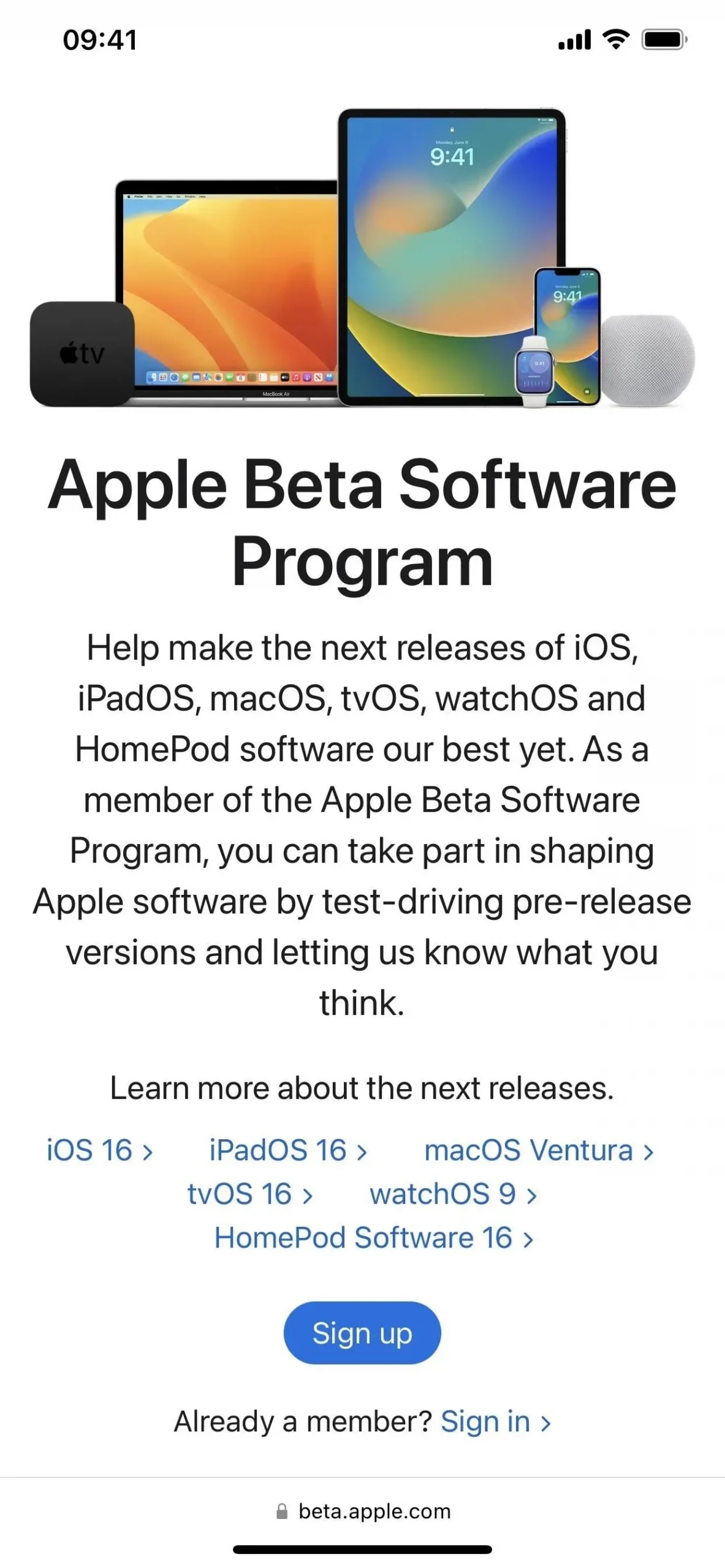
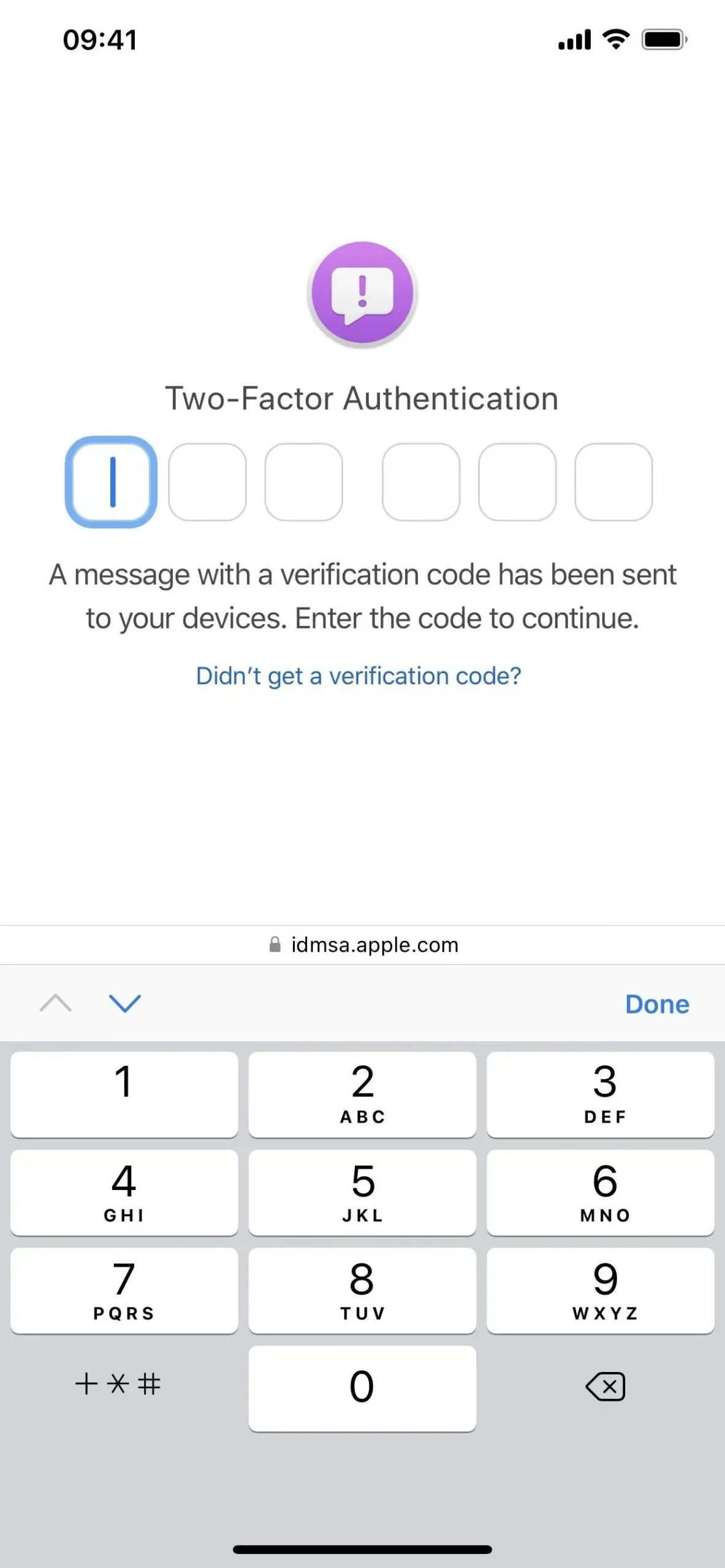
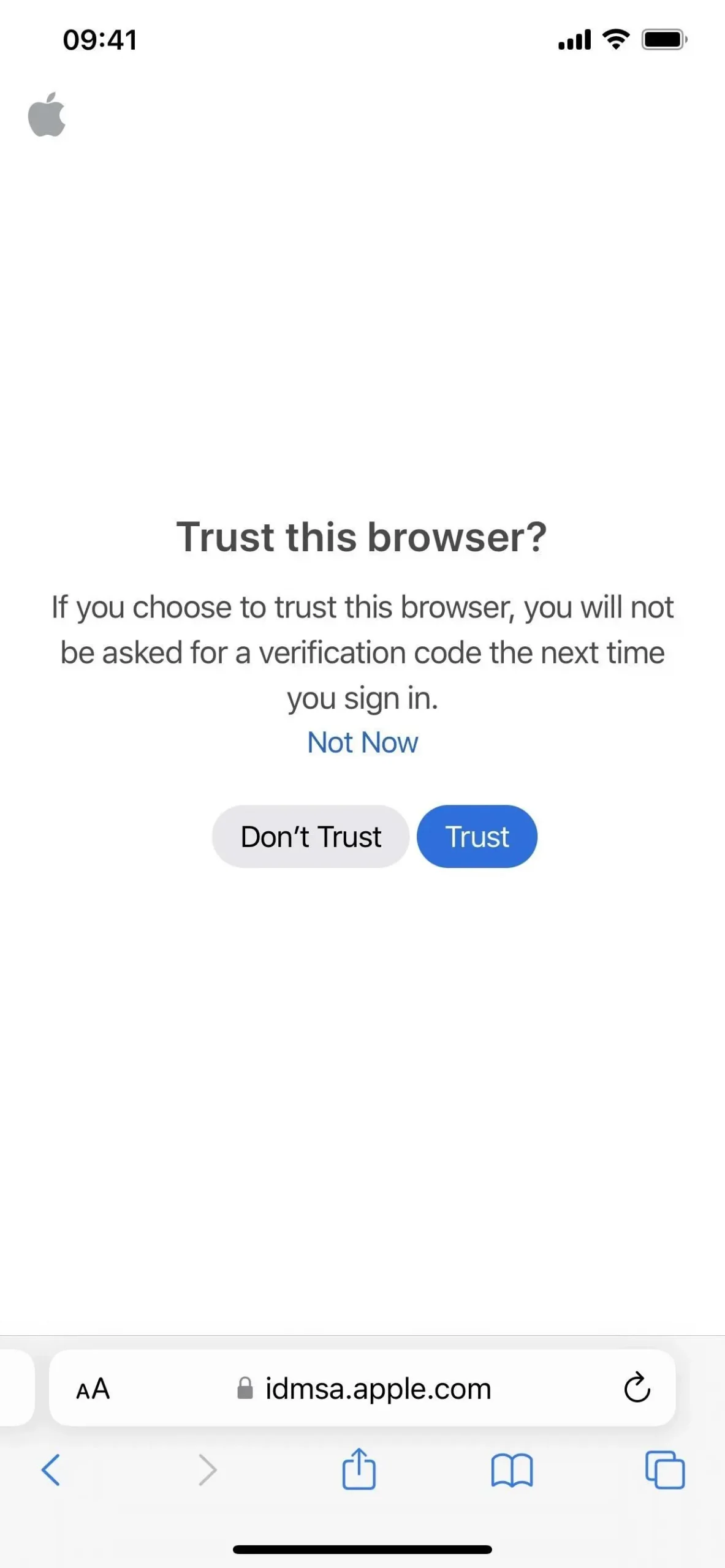
- Klepněte na odkaz „Zaregistrujte své zařízení iOS“. Navštivte také stránku beta.apple.com/profile .
- Klepněte na odkaz Stáhnout profil.
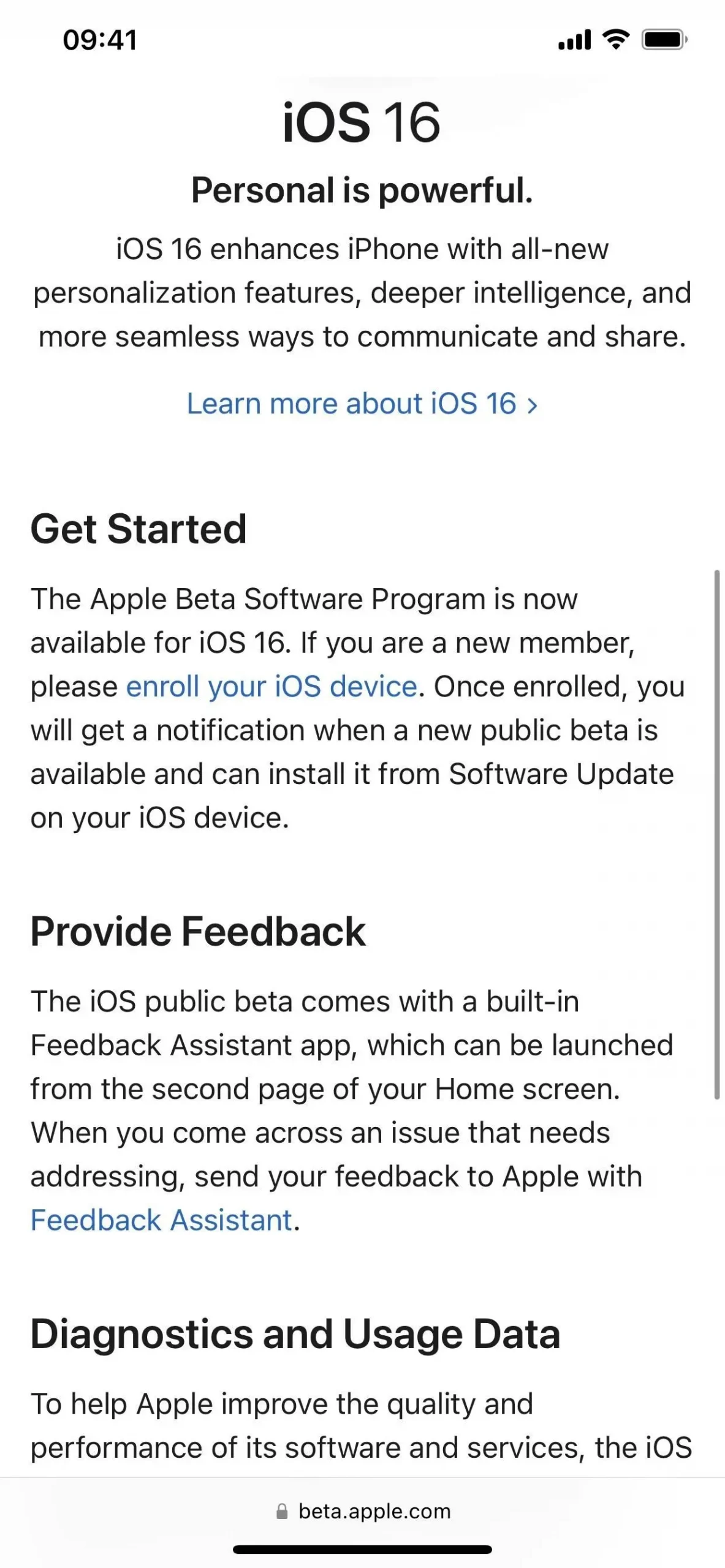
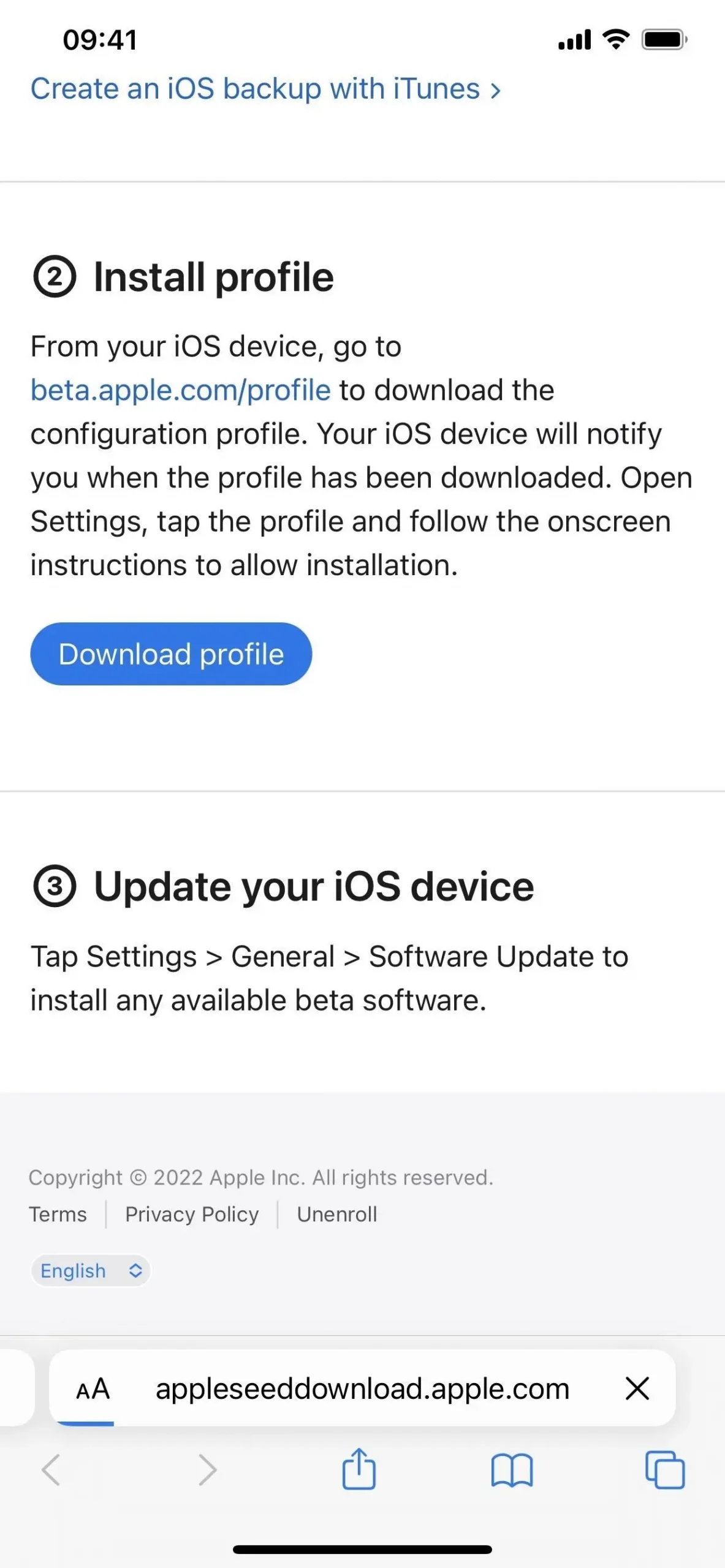
- Kliknutím na „Povolit“ ve vyskakovacím okně zobrazíte konfigurační profil a poté na „Zavřít“ po dokončení stahování.
- „Přejděte do Nastavení -> Obecné -> Správa VPN a zařízení -> Softwarový profil iOS 16 Beta.“ Případně klepněte na odkaz Profil načten na hlavní stránce aplikace Nastavení.
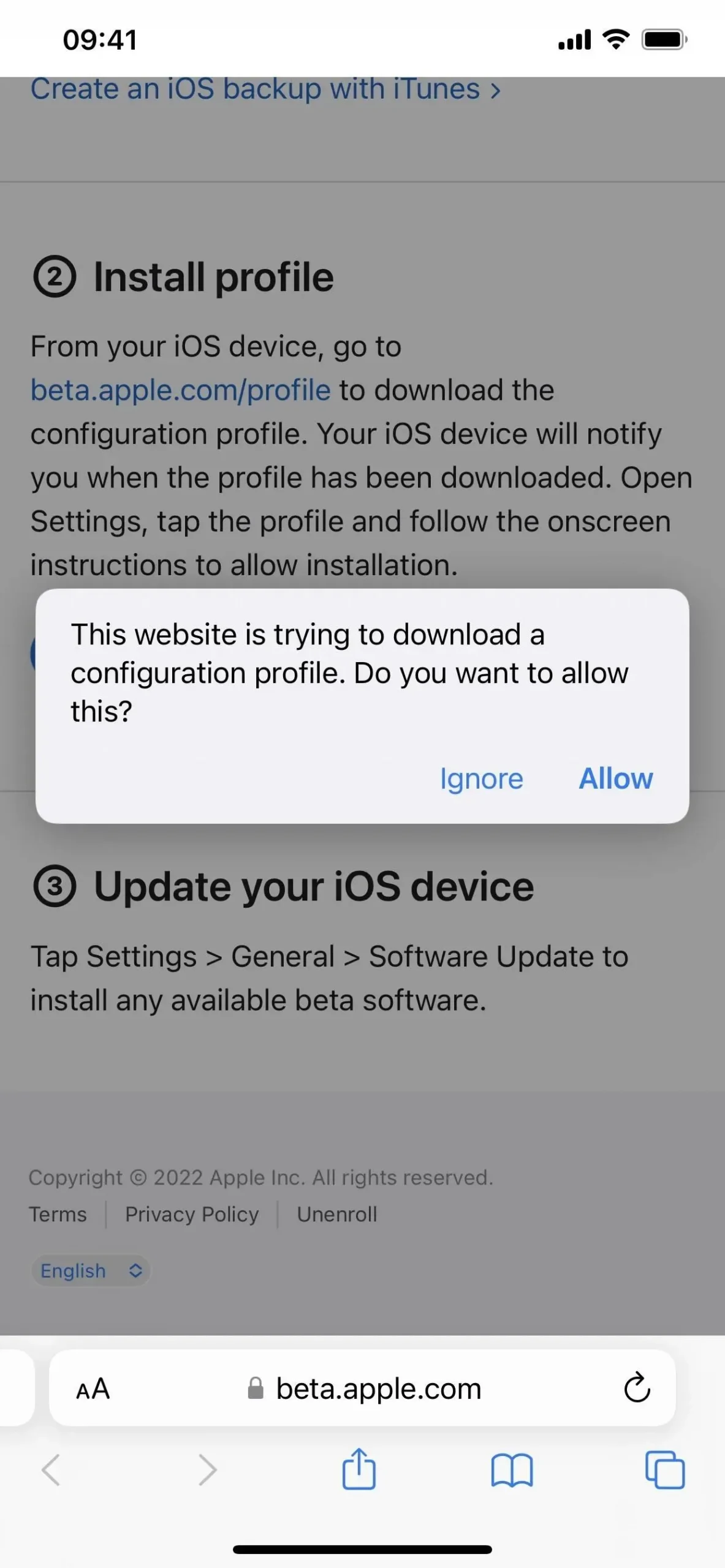
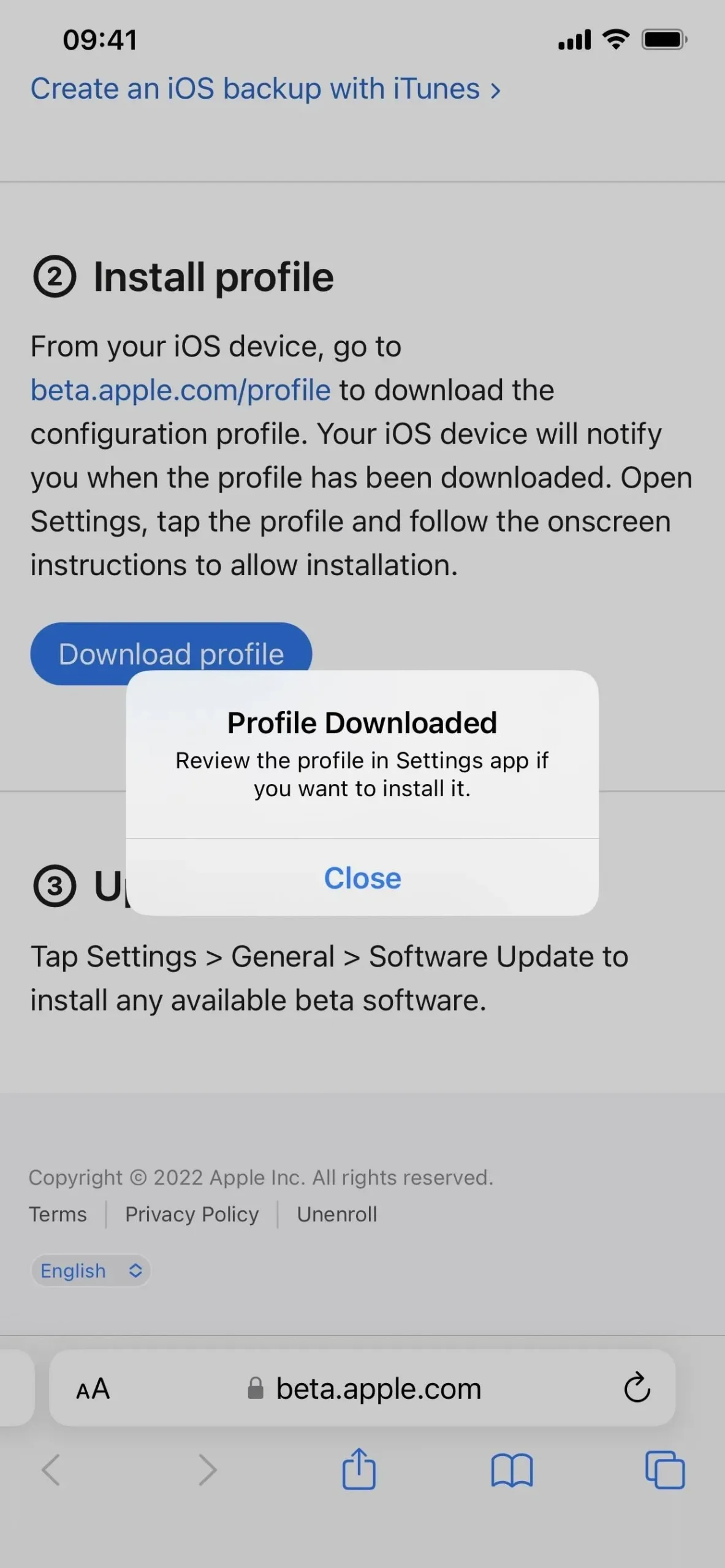
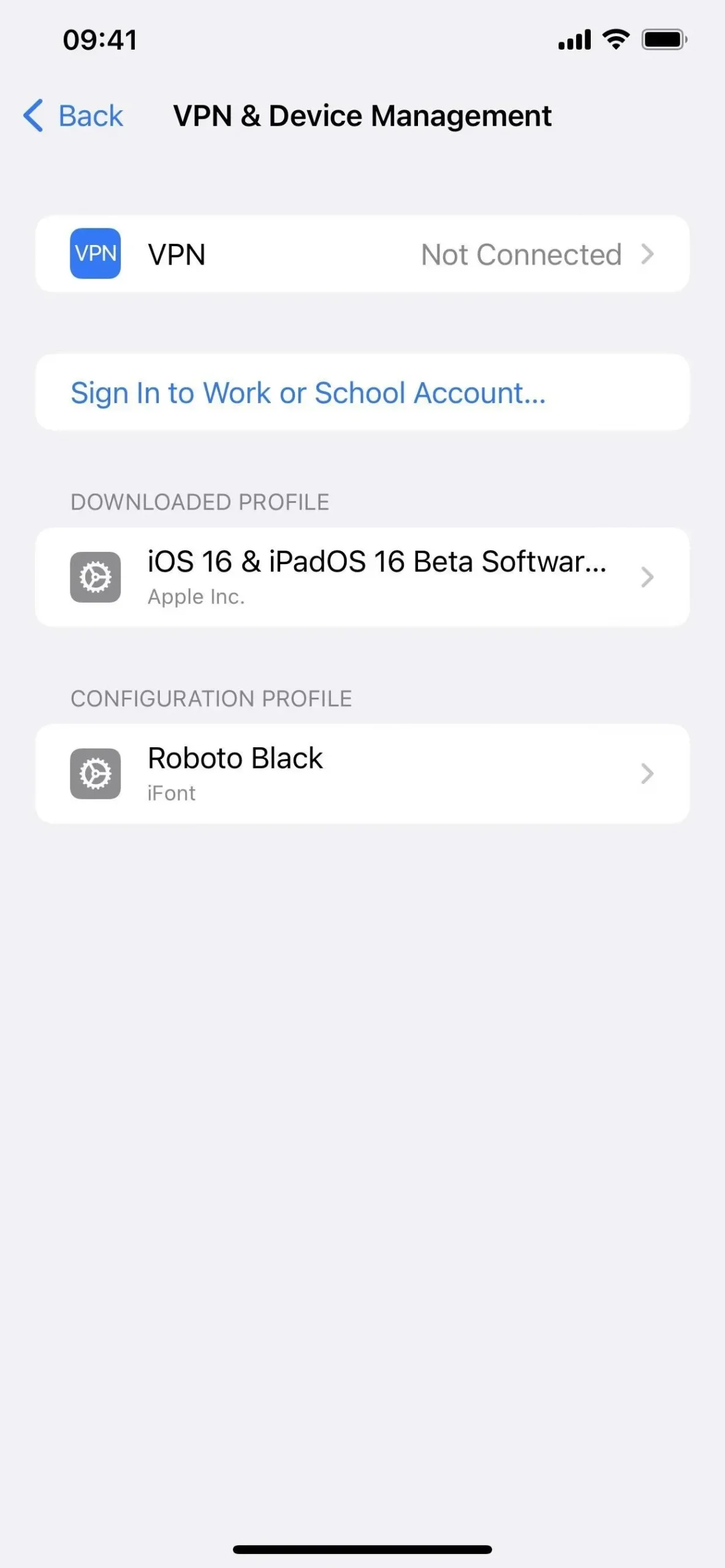
- Vyberte Instalovat, zadejte přístupový kód pro iPhone a přečtěte si formulář souhlasu.
- V seznamu akcí klikněte na „Instalovat“ a poté znovu na „Instalovat“.
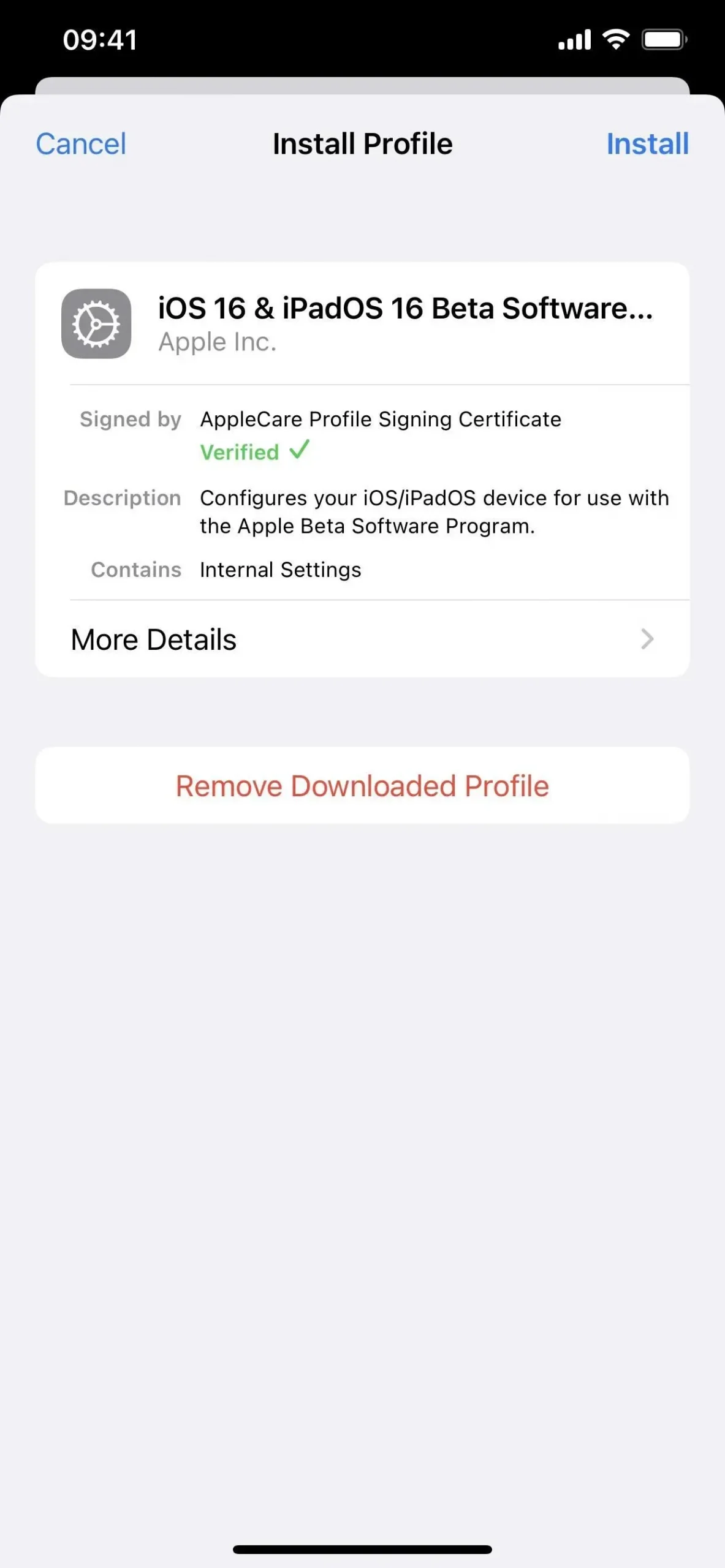
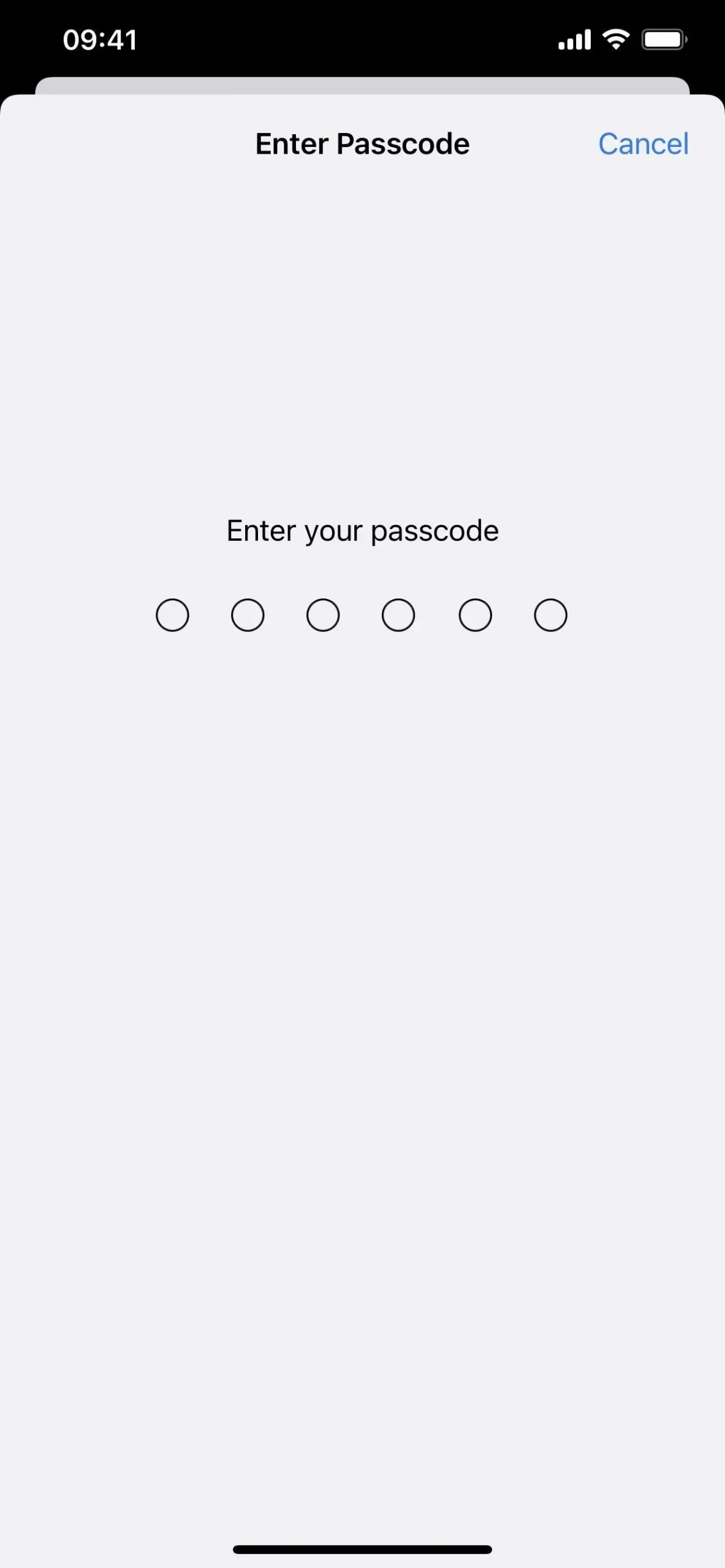
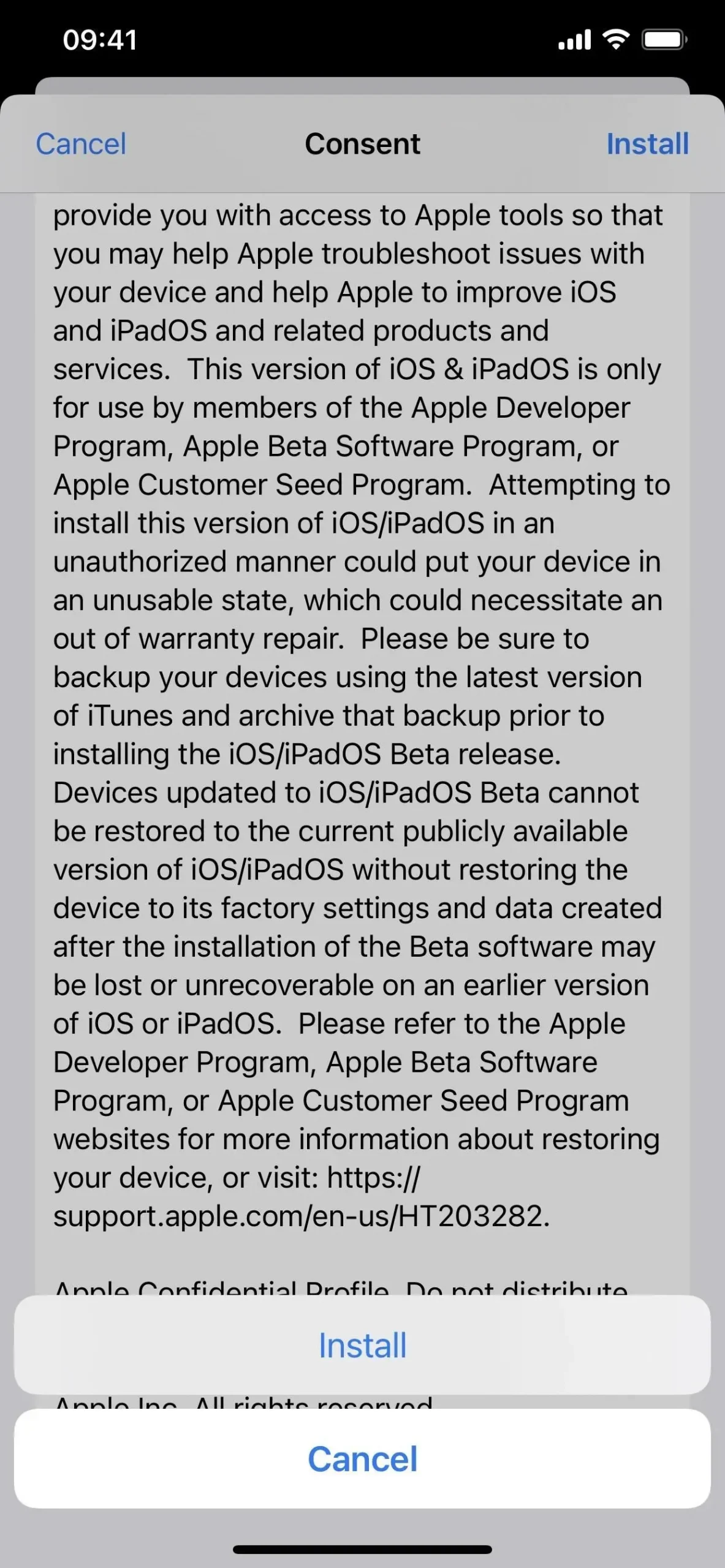
- Pokud budete vyzváni, klepněte na tlačítko Restartovat. Jinak pokračujte.
- Připojte svůj iPhone ke zdroji napájení a ujistěte se, že jste připojeni k síti Wi-Fi.
- Přejděte na „Nastavení“-> „Obecné“-> „Aktualizace softwaru“.
- Vyberte „Stáhnout a nainstalovat“, pokud se software ještě nestahuje.
- V případě potřeby zadejte své heslo.
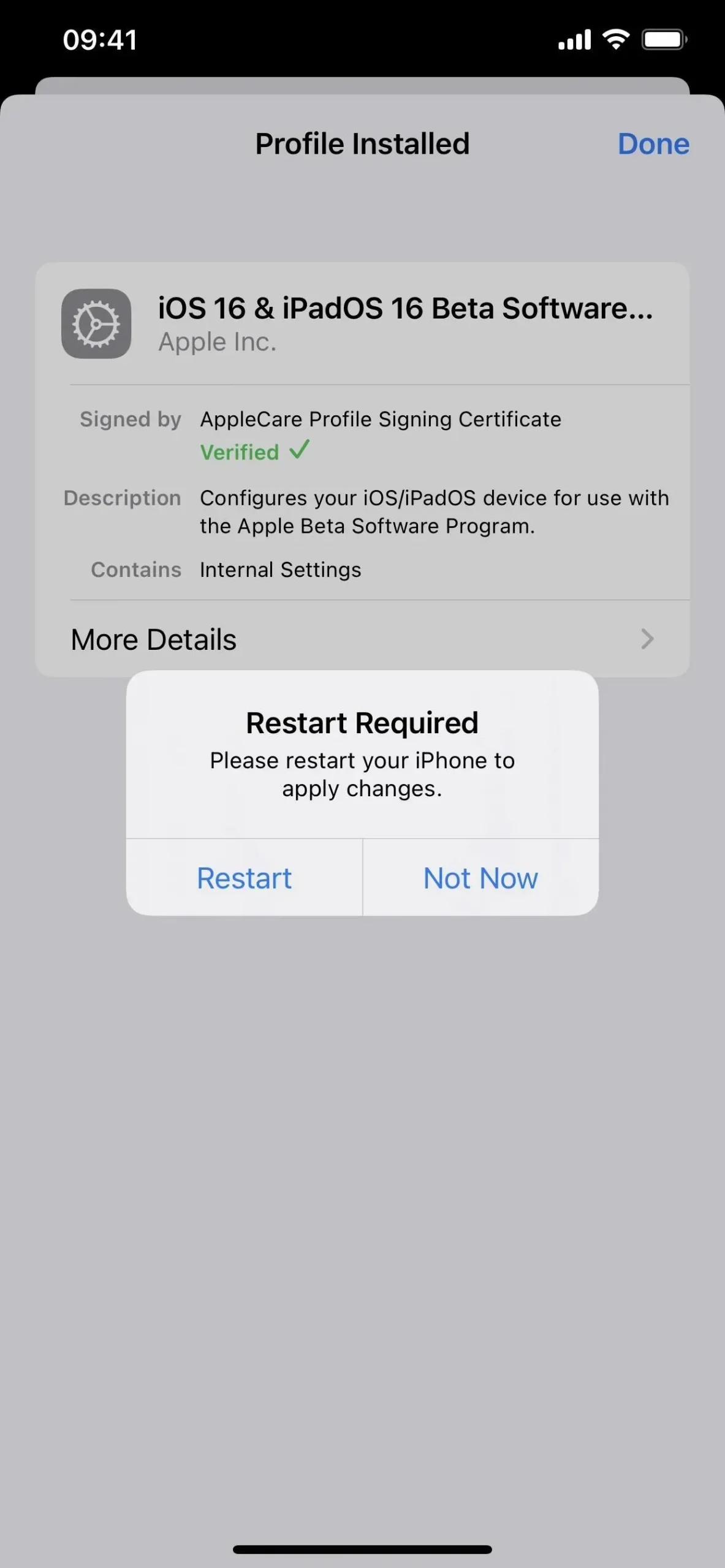
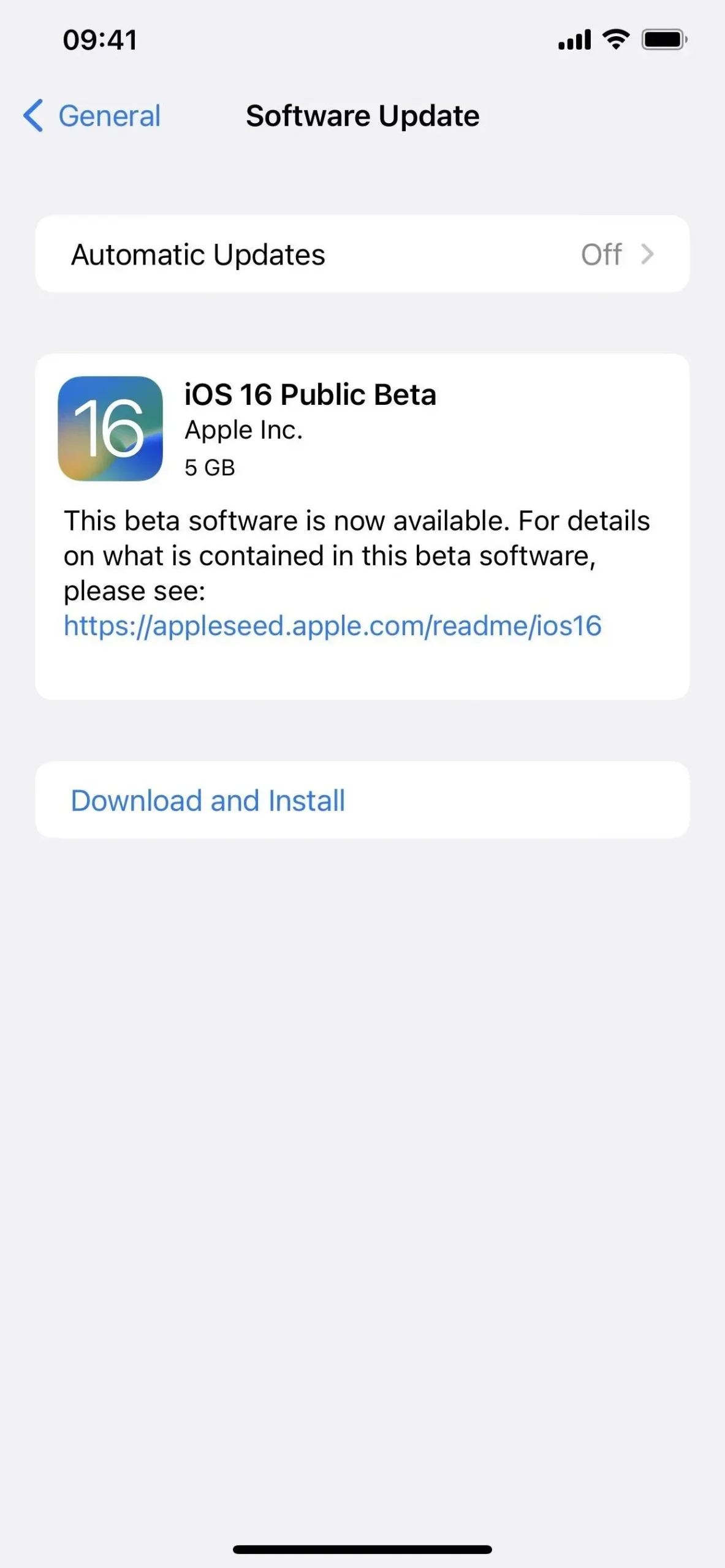
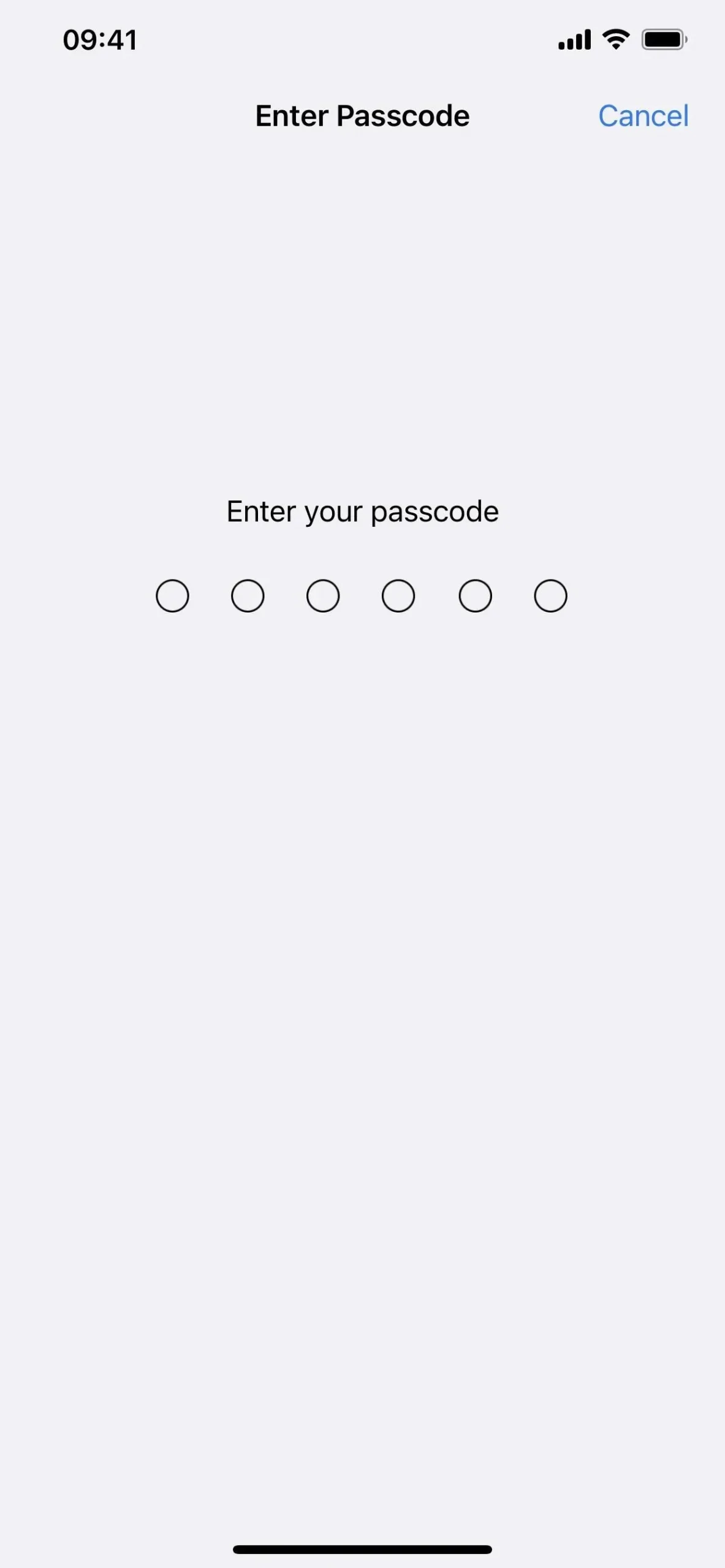
- Klikněte na „Souhlasím“ ve smluvních podmínkách, pokud se zobrazí.
- Dokončete instalaci beta verze iOS 16 stejně jako jakoukoli jinou aktualizaci iOS.
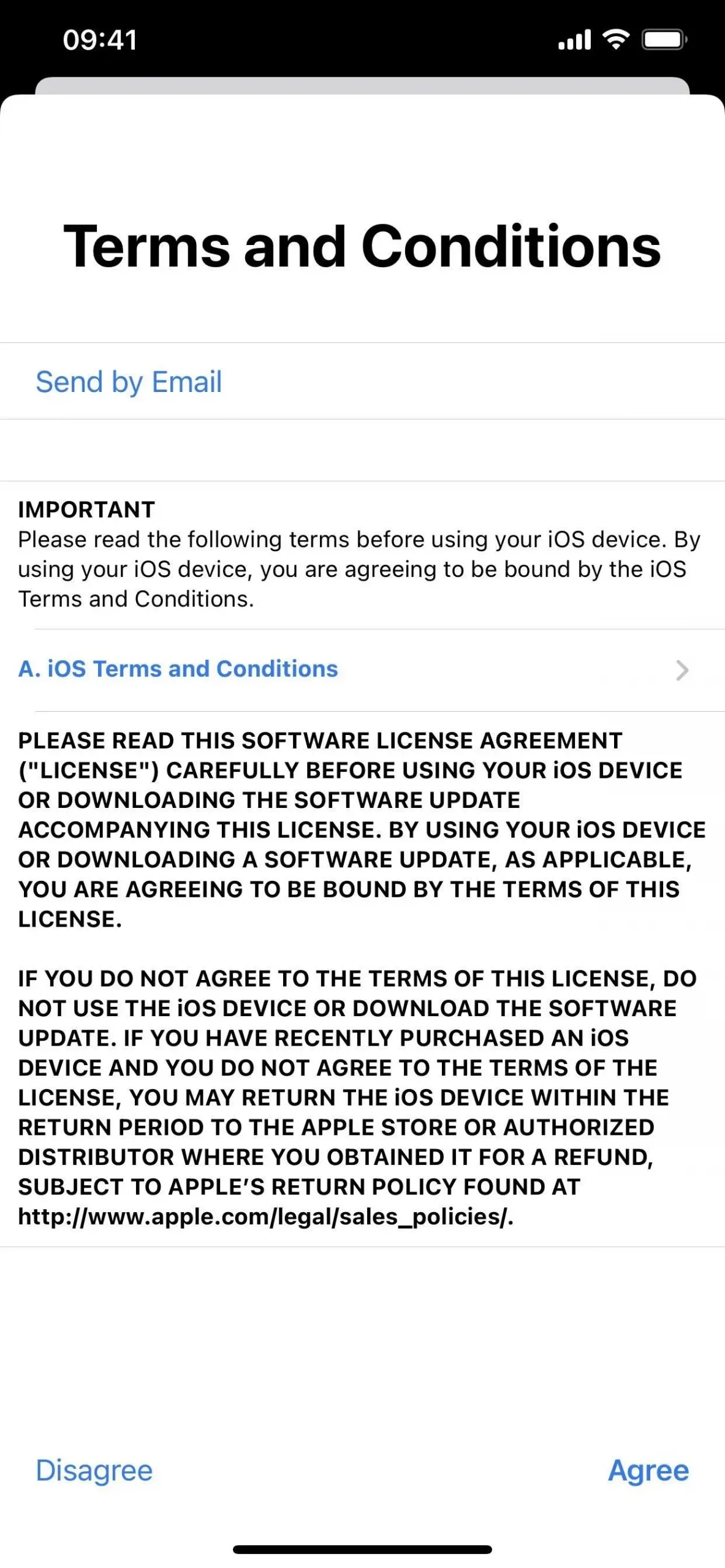
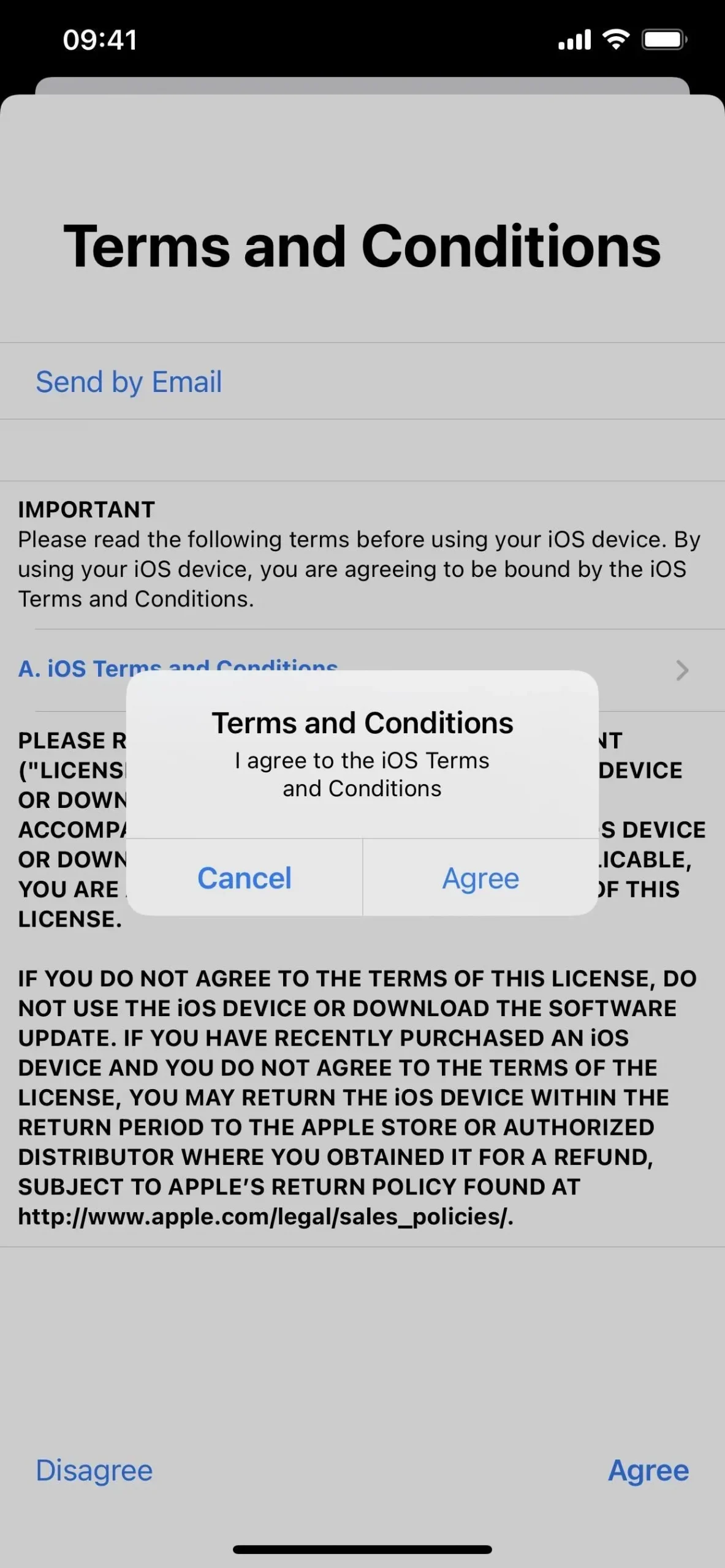
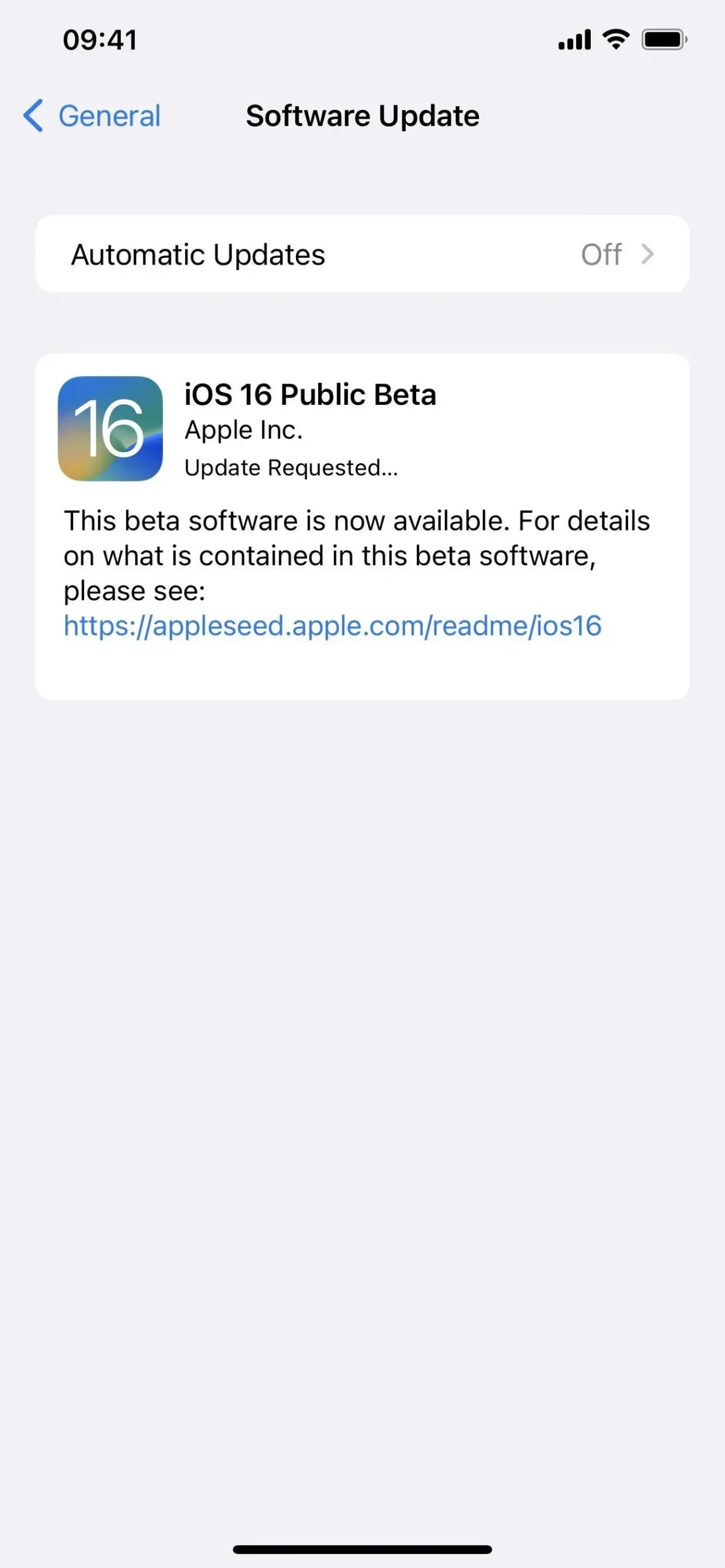
Metoda 2: Instalace pomocí profilu vývojáře OTA
Nejjednodušší způsob, jak nainstalovat iOS 16 Release Candidate na váš iPhone, je prostřednictvím konfiguračního profilu na webu vývojáře Apple. Pokud jste to ještě nikdy neudělali, postupujte podle pokynů níže. Pro přístup ke konfiguračnímu profilu budete potřebovat účet vývojáře. Jakmile bude proces dokončen, měli byste obdržet softwarové aktualizace OTA (over-the-air) pro nové RC, pokud Apple vydá další.
Pokud vám byl zaslán soubor . mobileconfig pro beta verzi iOS 16 vaší společnosti, otevřete ji na svém iPhone. Pokud je soubor AirDropped, „Přijmout“. Poté klikněte na Zavřít a pokračujte krokem 5 níže.
iOS 16 Developer Release Candidate byl vydán 7. září 2022.
- Navštivte developer.apple.com/download v prohlížeči na iPhone.
- Pokud ještě nejste přihlášeni, přihlaste se pomocí přihlašovacích údajů Apple ID, zadejte kód 2FA z jiného zařízení a „Důvěřujte“ prohlížeči, pokud se vás zeptá.
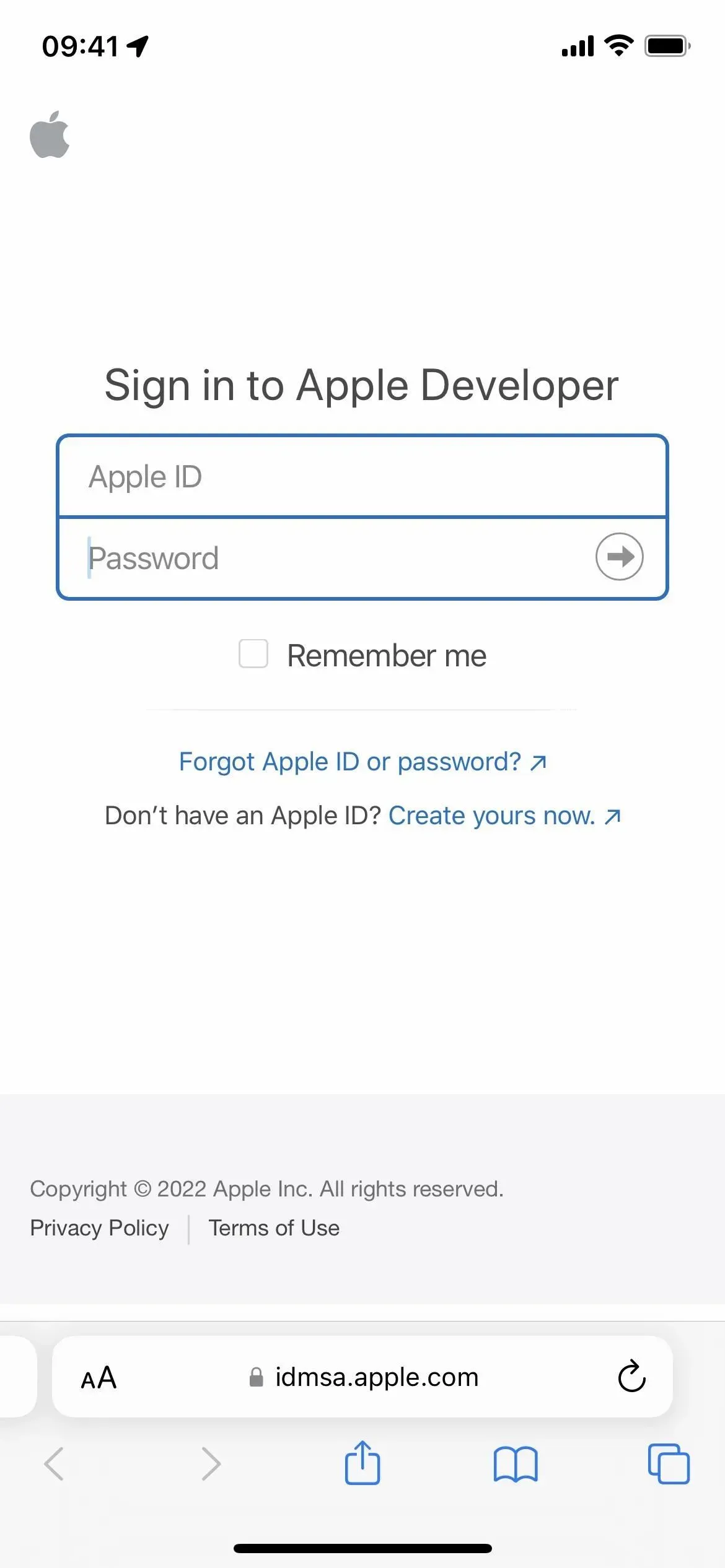
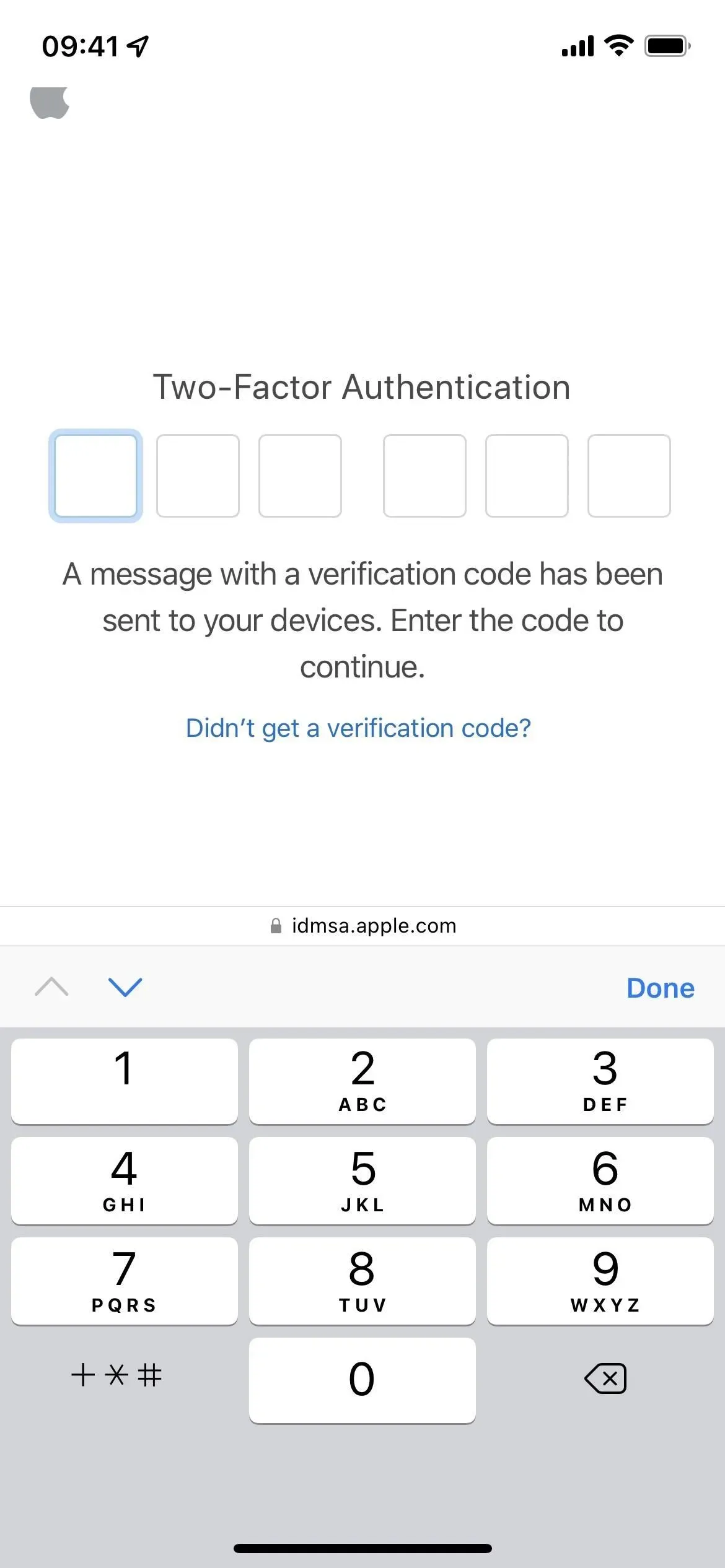
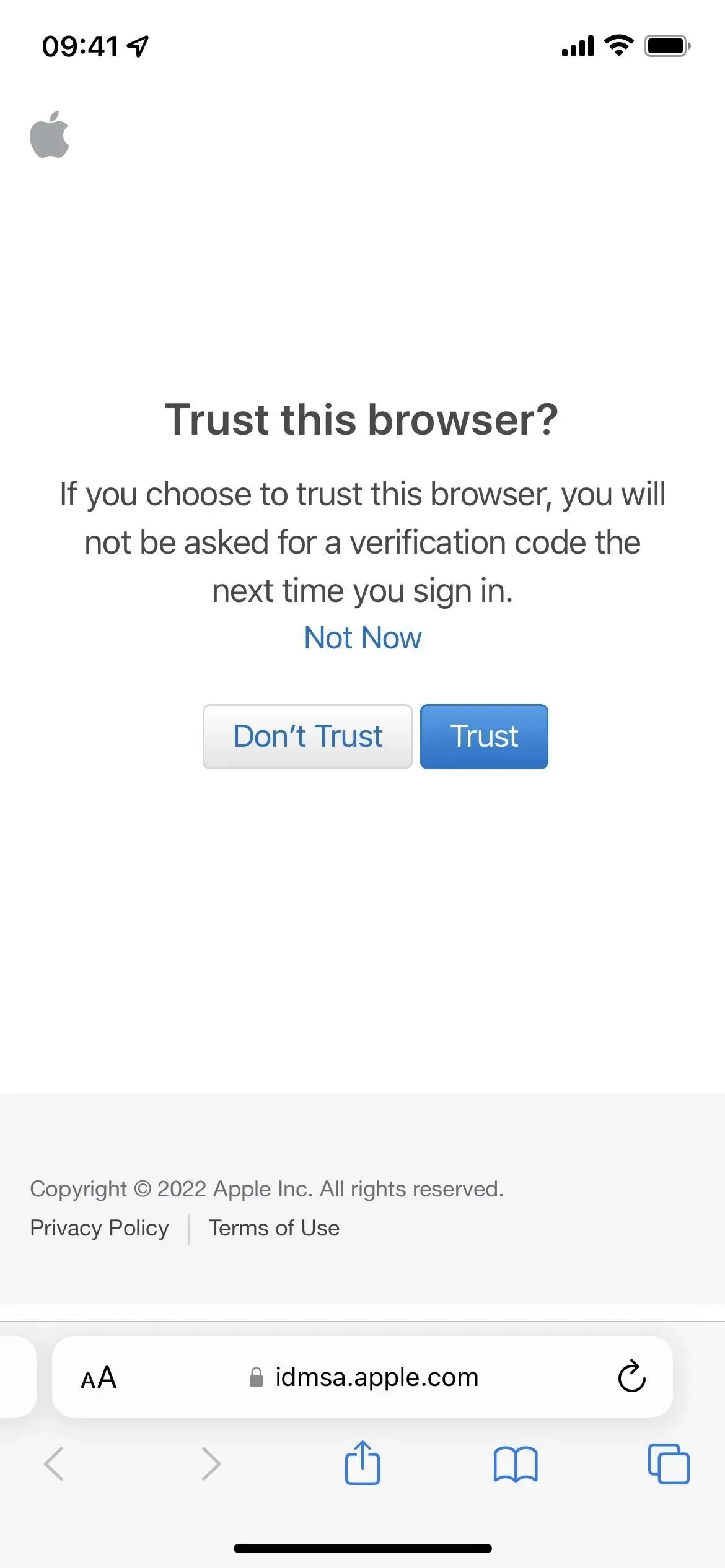
- Vyberte „Instalovat profil“ v sekci iOS 16 Beta. Případně klikněte na odkaz „Instalovat profil“ .
- Po zobrazení výzvy klikněte na „Povolit“ a po načtení konfiguračního profilu na „Zavřít“.
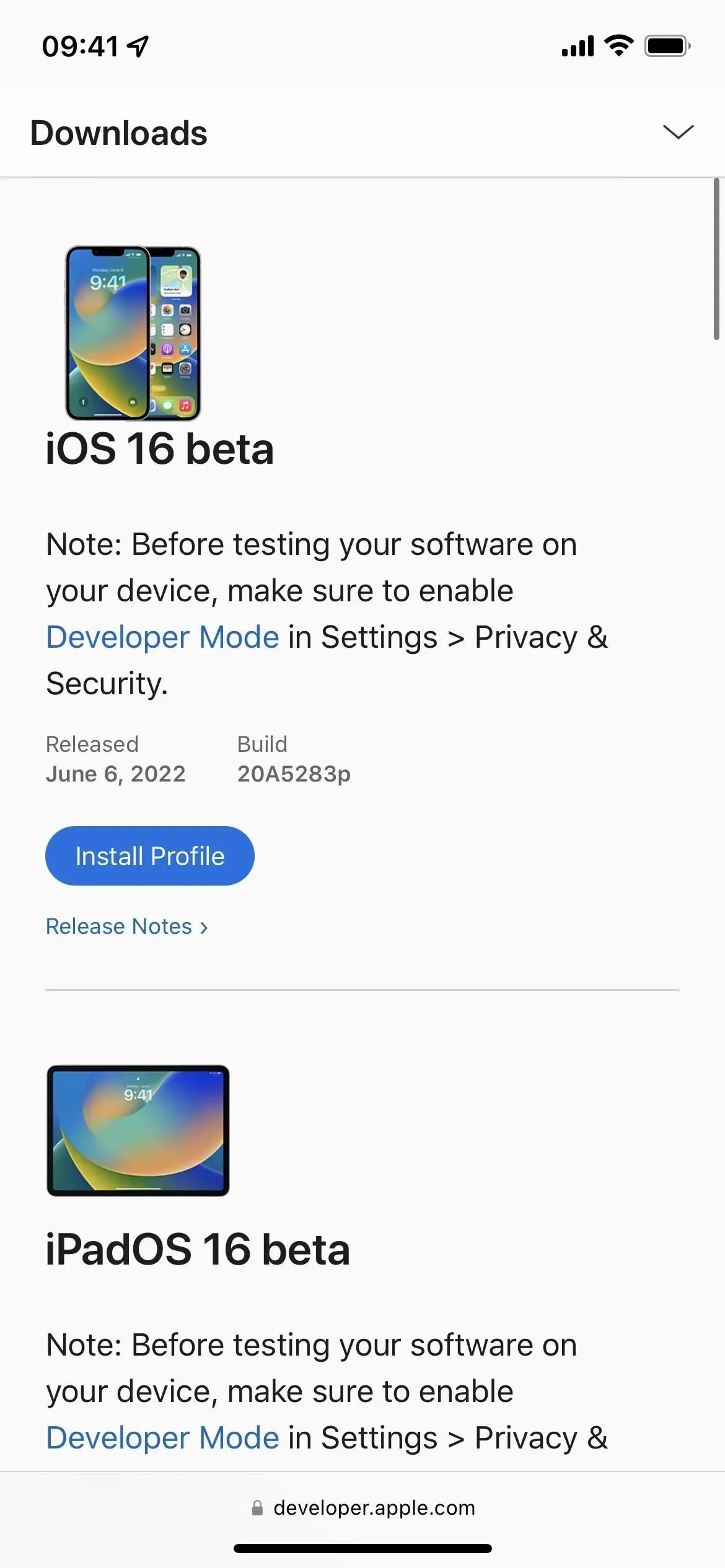
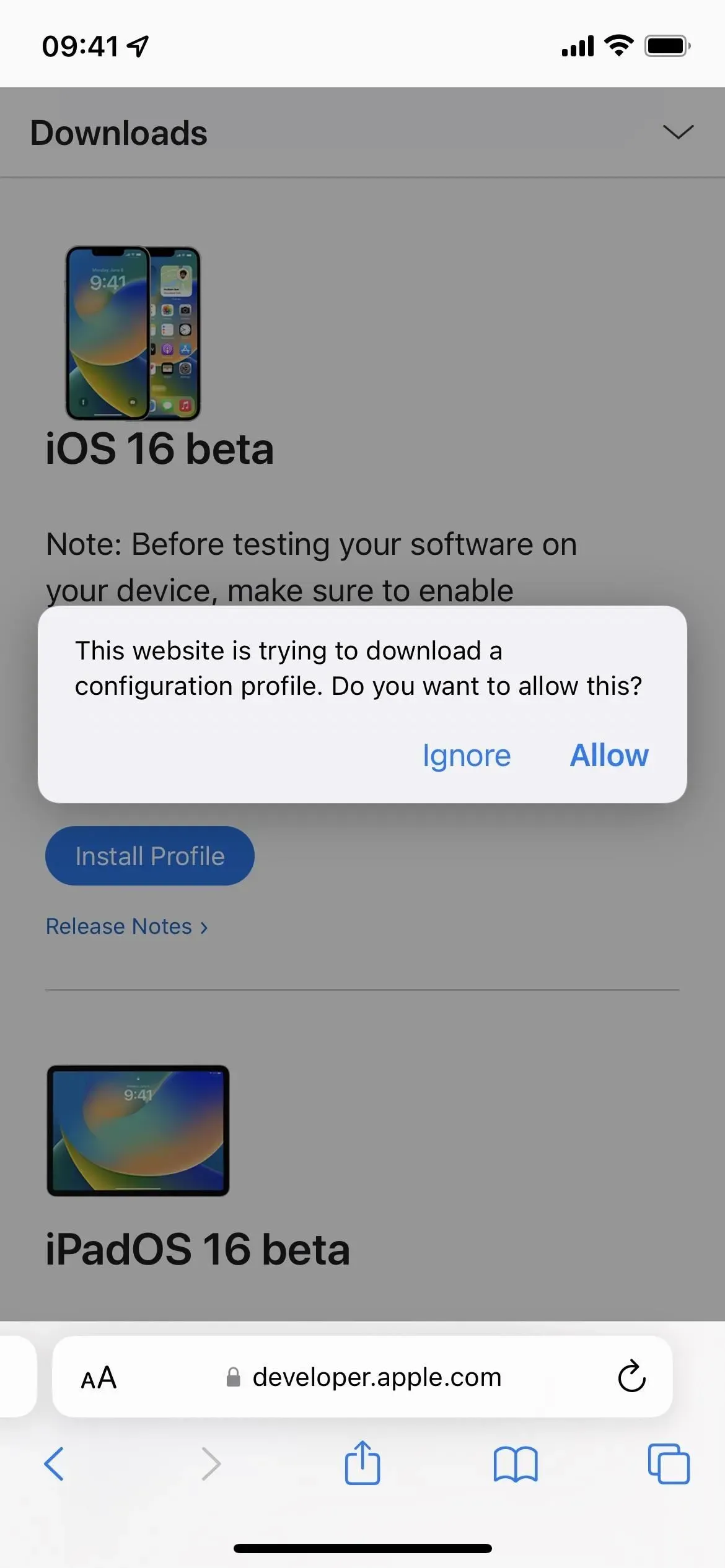
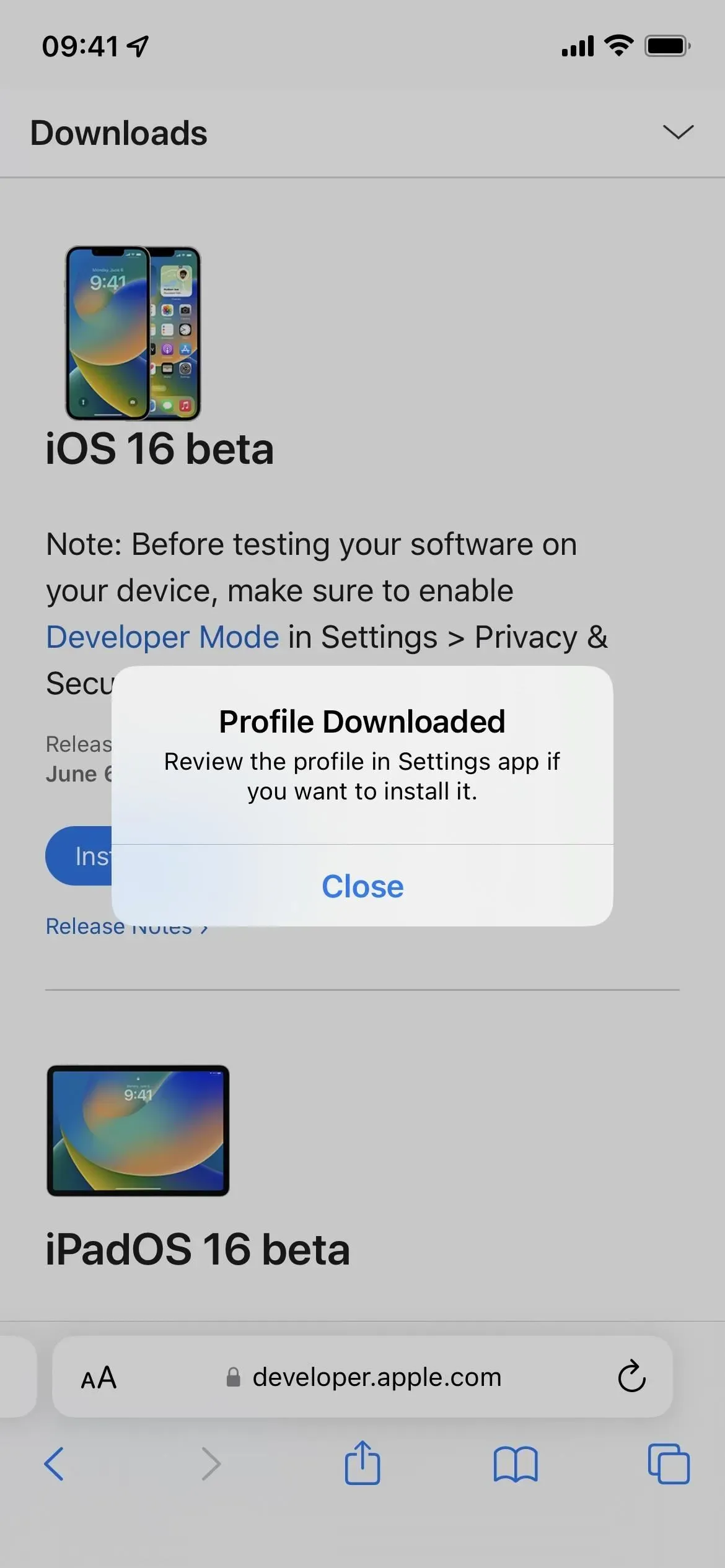
- Přejděte do Nastavení -> Obecné -> Správa VPN a zařízení -> Softwarový profil iOS 16 Beta. Případně klepněte na odkaz Profil načten na hlavní stránce aplikace Nastavení.
- Vyberte Instalovat, zadejte přístupový kód pro iPhone a přečtěte si formulář souhlasu.
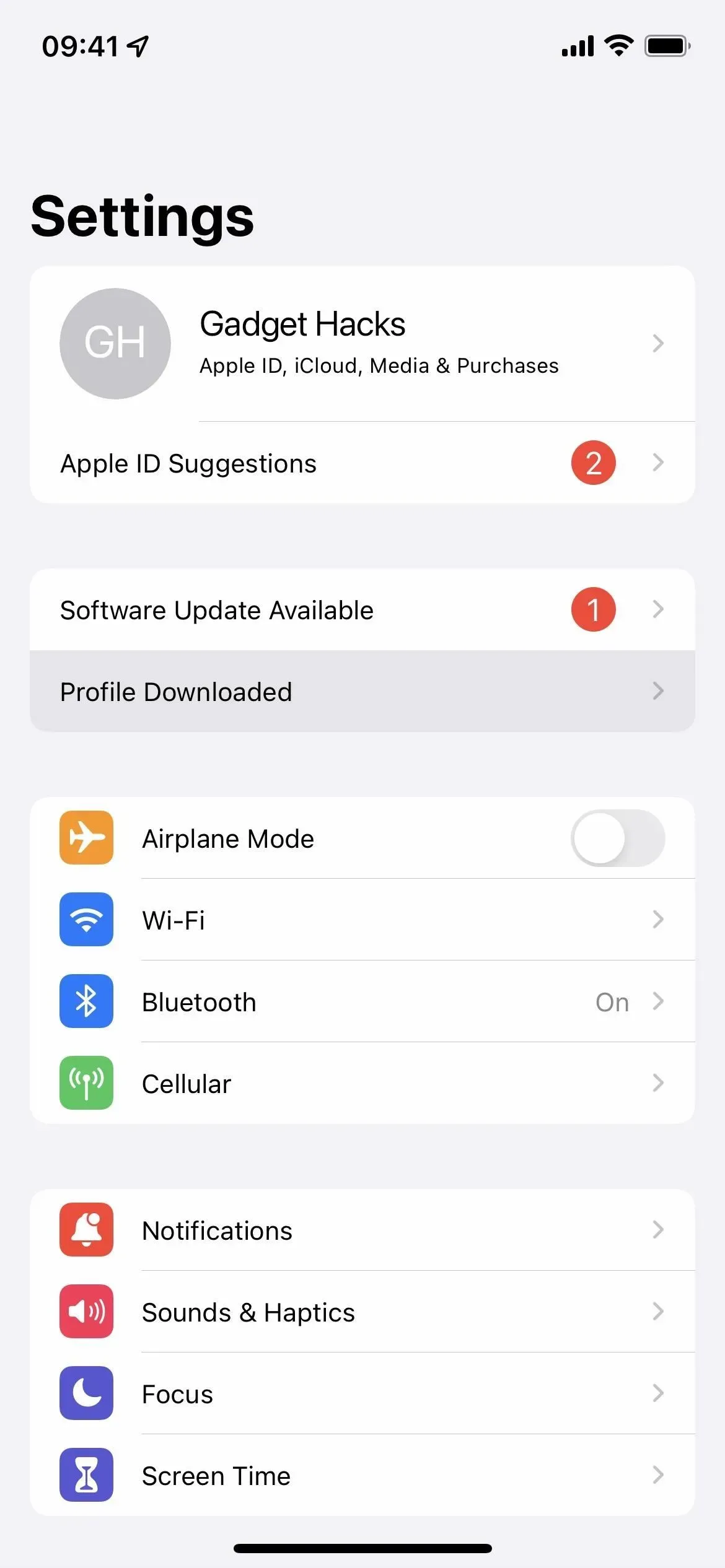
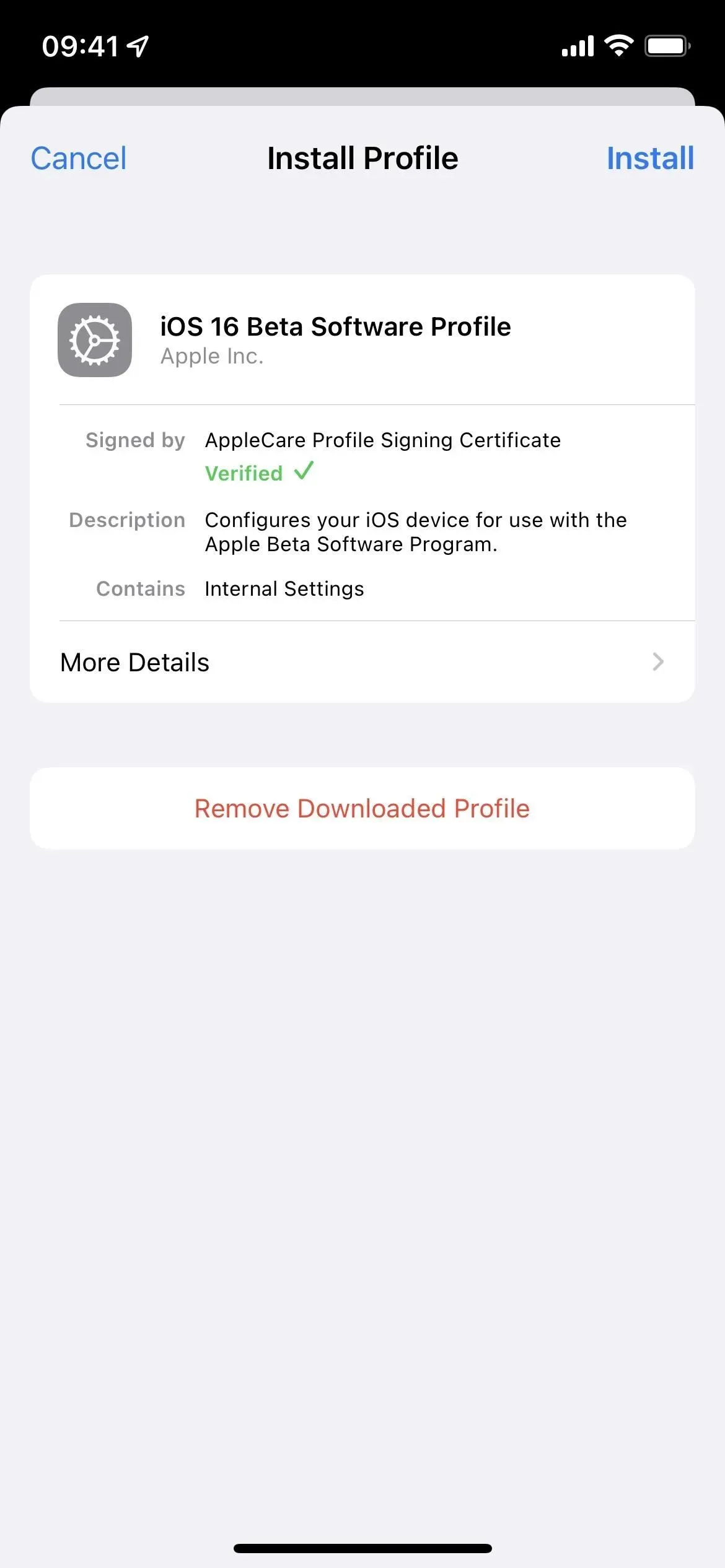
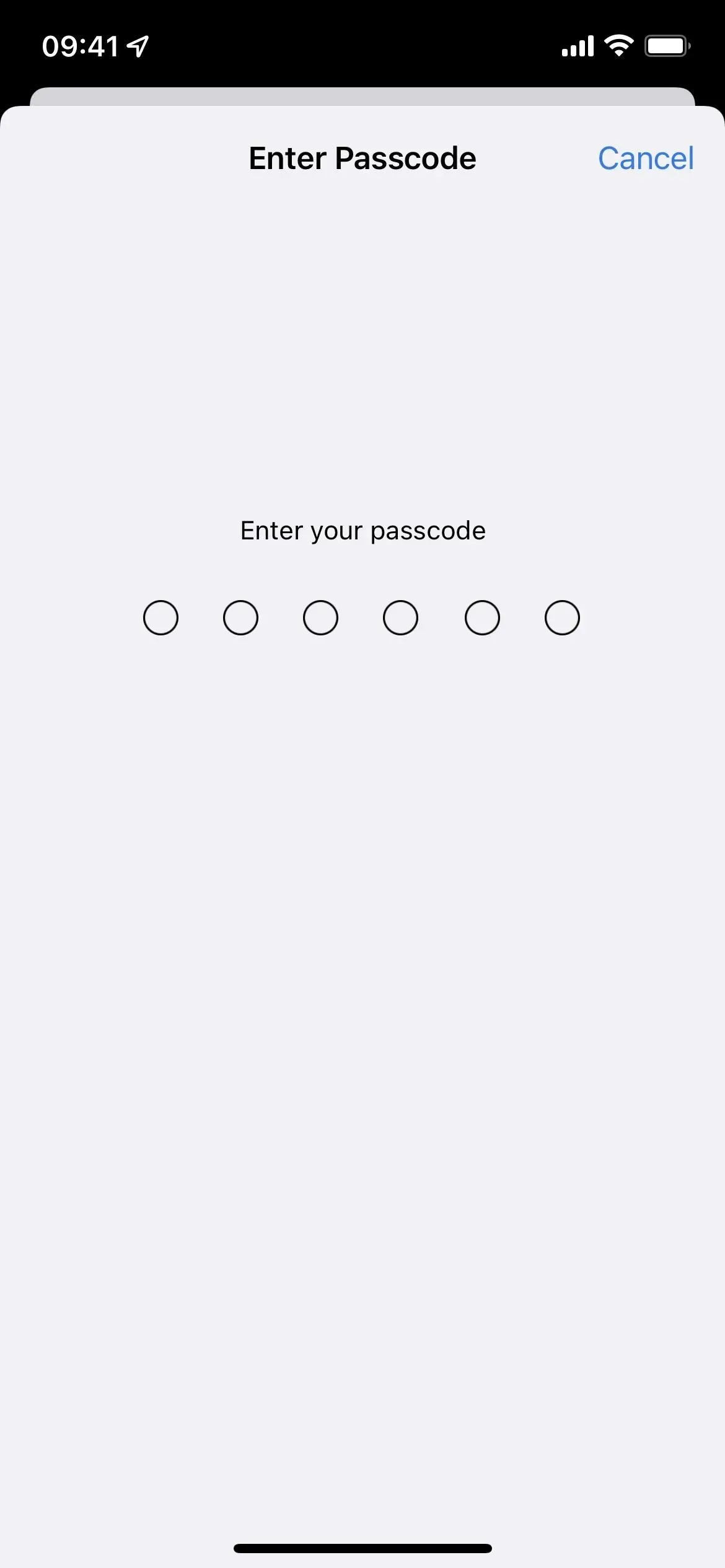
- V seznamu akcí klikněte na „Instalovat“ a poté znovu na „Instalovat“.
- Pokud budete vyzváni, klepněte na tlačítko Restartovat. Jinak pokračujte.
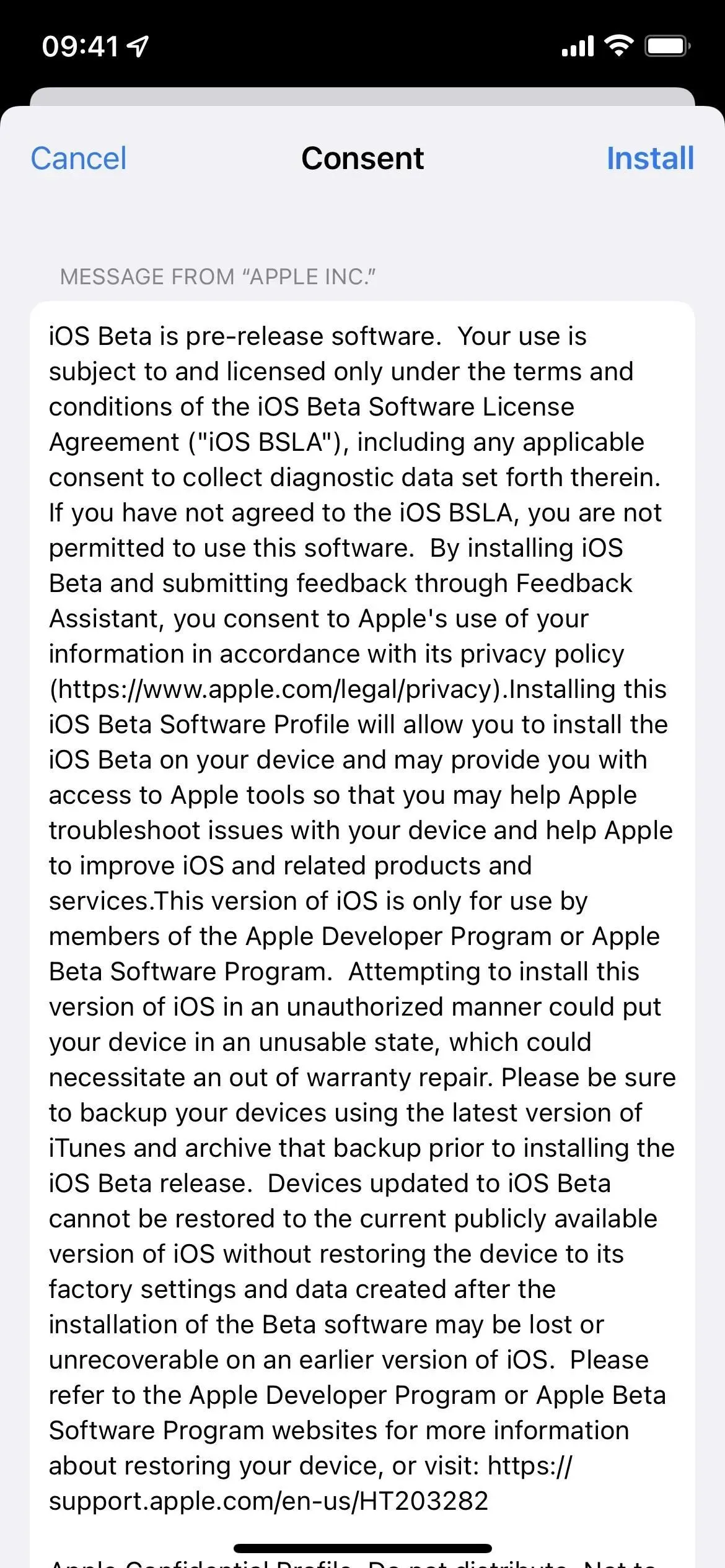
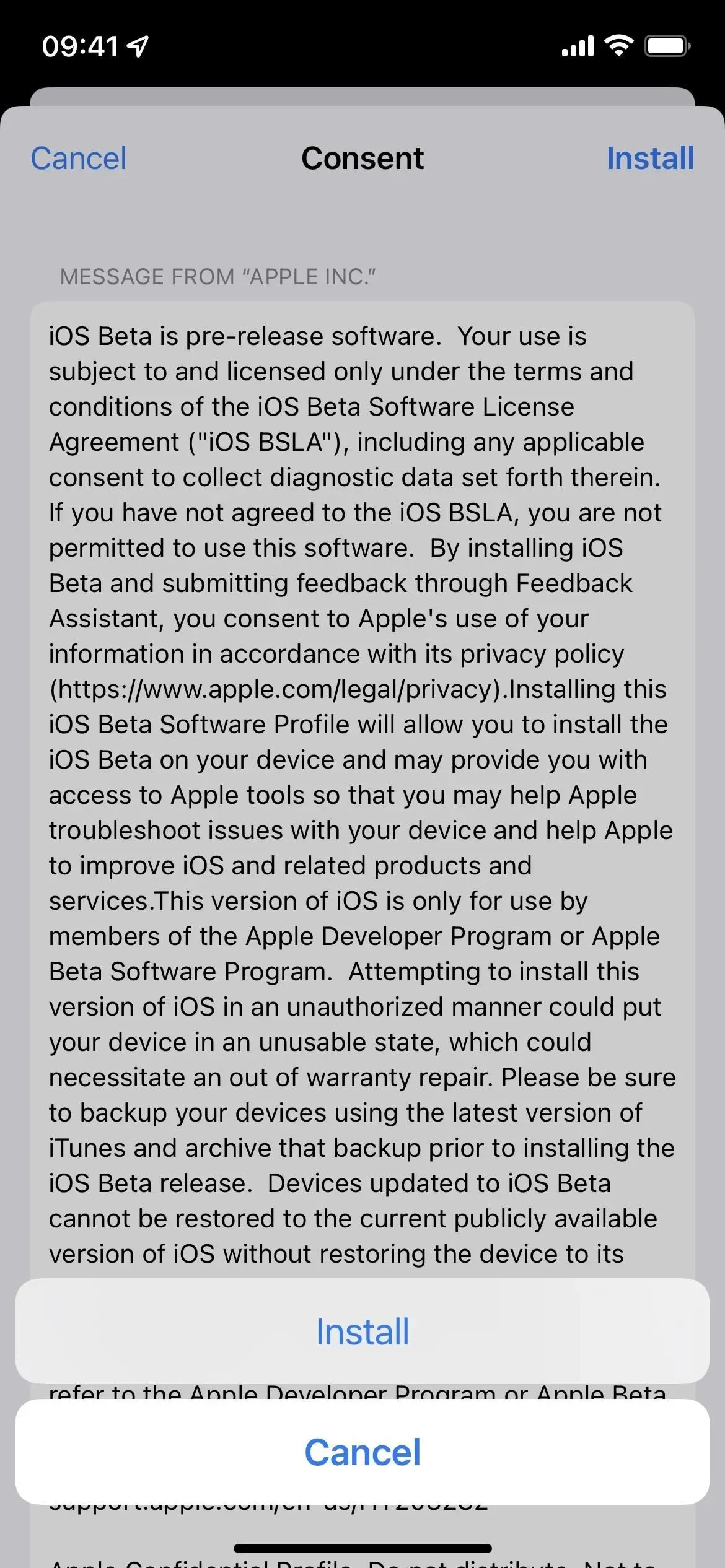
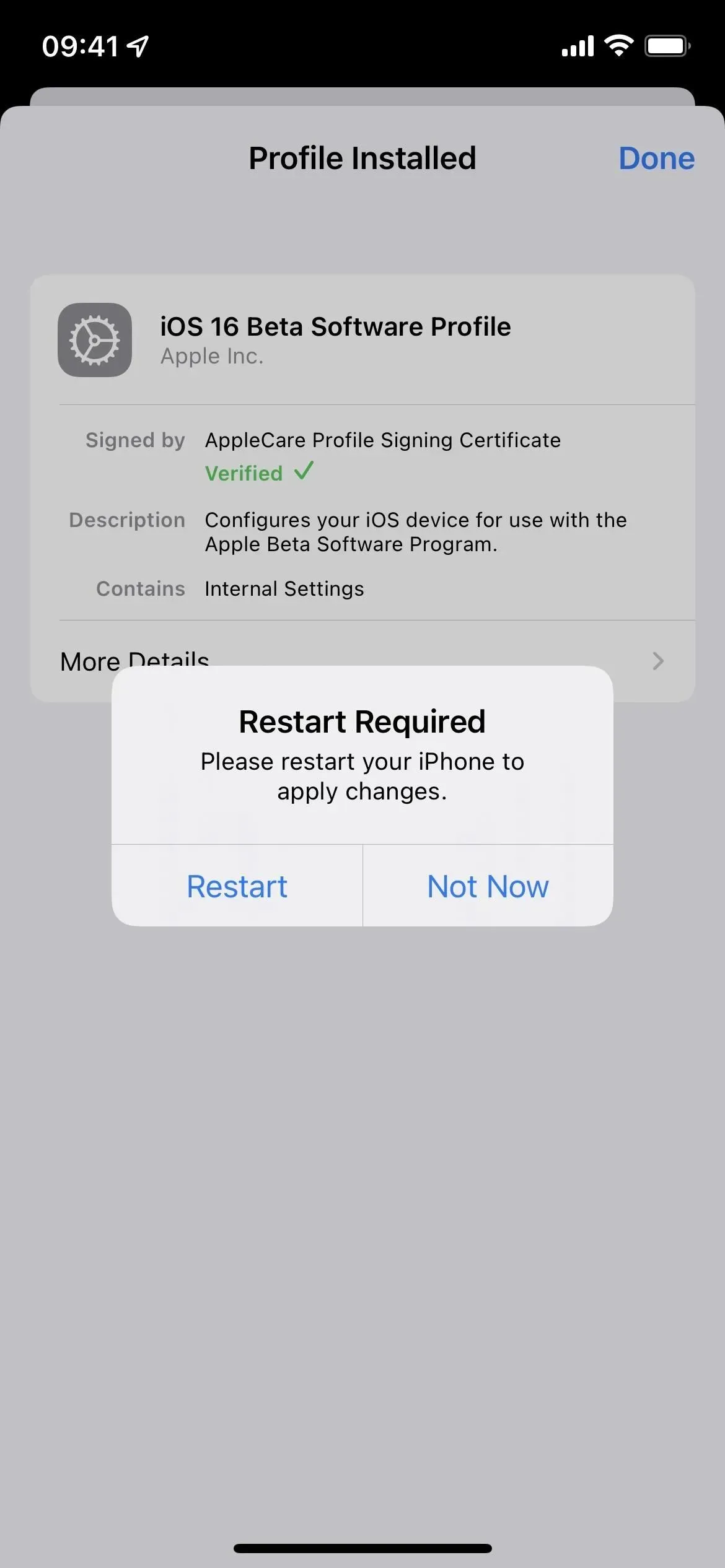
- Připojte svůj iPhone ke zdroji napájení a ujistěte se, že jste připojeni k síti Wi-Fi.
- Přejděte na „Nastavení“-> „Obecné“-> „Aktualizace softwaru“. Případně klepněte na odkaz iOS 16 Developer Beta Now Available na hlavní stránce aplikace Nastavení.
- Vyberte „Stáhnout a nainstalovat“, pokud se software ještě nestahuje.
- V případě potřeby zadejte své heslo.
- Klikněte na „Souhlasím“ ve smluvních podmínkách, pokud se zobrazí.
- Dokončete instalaci beta verze iOS 16 stejně jako jakoukoli jinou aktualizaci iOS.
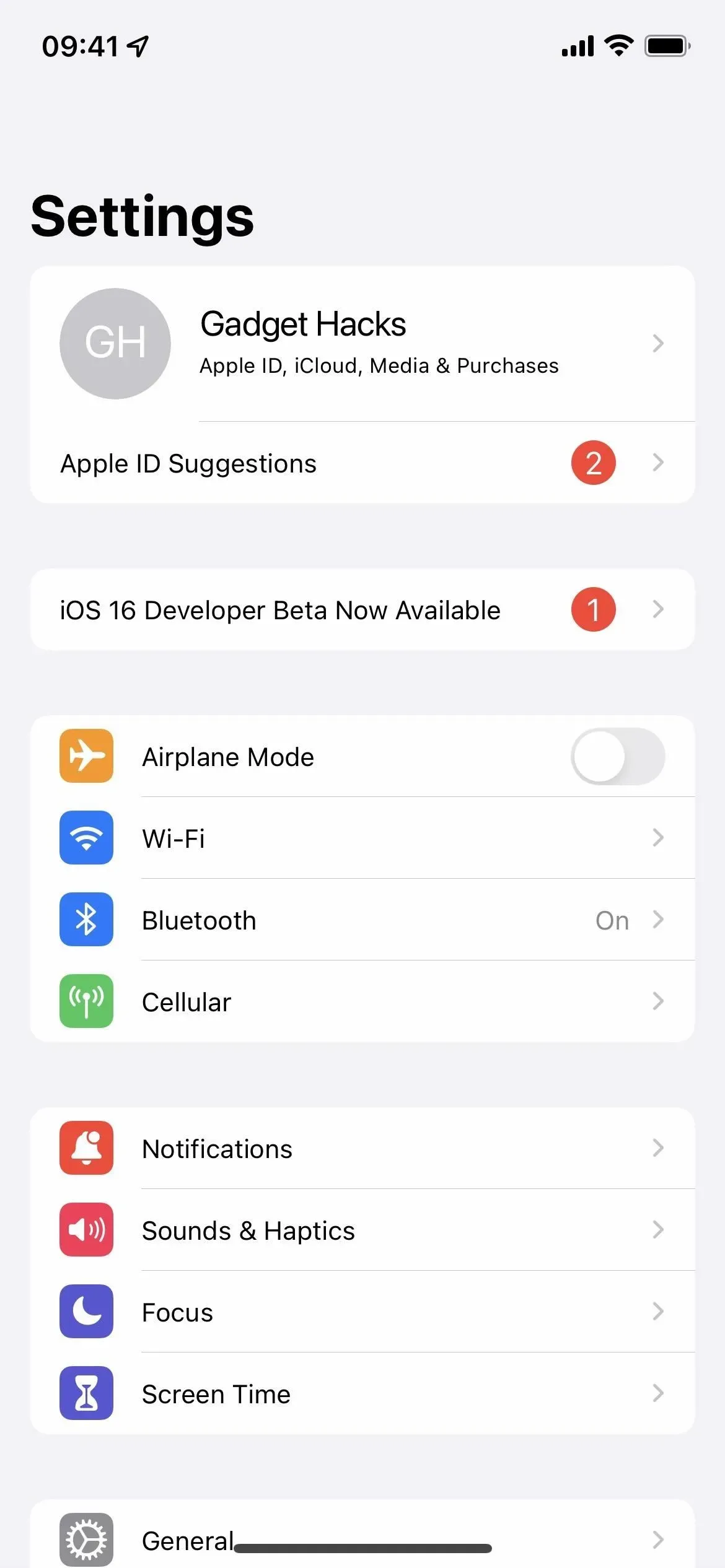
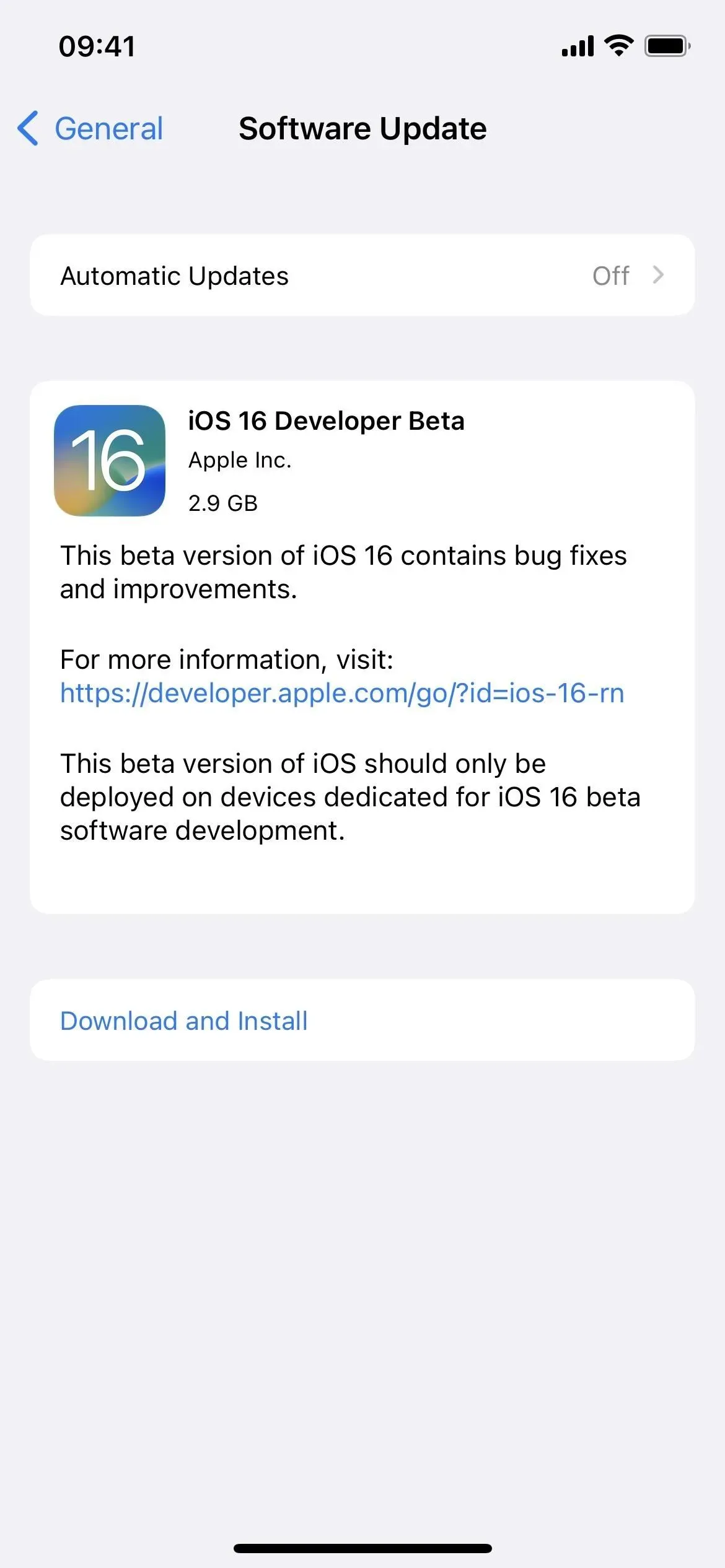
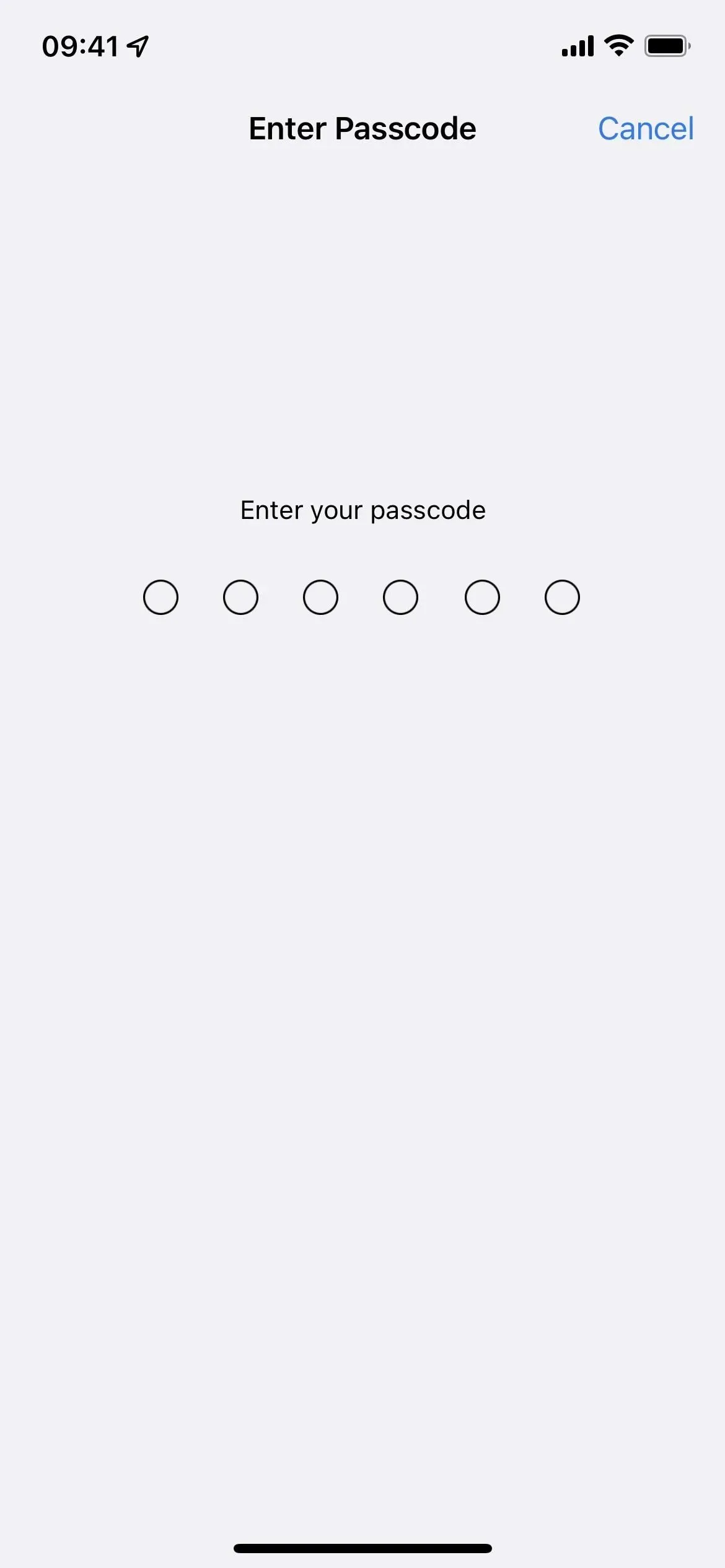
Metoda 3: Nainstalujte pomocí bitové kopie pro obnovení IPSW
Konfigurační profil je nejjednodušší způsob, jak nainstalovat kandidáta na vydání iOS 16, ale pokud chcete začít znovu, můžete také použít obraz pro obnovení. Pokud jste to ještě nikdy neudělali, postupujte podle pokynů níže. Pro přístup k IPSW pro váš model iPhone budete potřebovat vývojářský účet, ale pokud nejste vývojář, můžete také přejít do sekce stahování IPSW níže a získat obraz pro obnovení.
iOS 16 Developer Candidate byl vydán 7. září 2022. Tyto pokyny fungují na macOS Catalina (10.15), Big Sur (11) nebo Monterey (12).
- V prohlížeči na počítači Mac navštivte stránku developer.apple.com/download .
- Pokud ještě nejste přihlášeni, přihlaste se pomocí přihlašovacích údajů Apple ID, zadejte kód 2FA z jiného zařízení a „Důvěřujte“ prohlížeči, pokud se vás zeptá.
- Vyberte „Zobrazit vše“ v části beta verze iOS 16.
- Stáhněte si soubor IPSW pro váš model iPhone. (Odkazy jsou pro vaše pohodlí uvedeny po těchto pokynech.)
- Otevřete Finder.
- Připojte svůj iPhone k Macu pomocí kabelu Lightning to USB nebo Lightning to USB-C .
- Pokud se na vašem iPhone zobrazí oznámení „Odemkněte iPhone pro použití příslušenství“, odemkněte iPhone pomocí Face ID, Touch ID nebo hesla a pokračujte.
- Pokud se na vašem iPhone zobrazí výzva, klikněte na „Důvěřovat tomuto počítači“ a postupujte podle pokynů na obrazovce. Počítači můžete později vždy nedůvěřovat.
- Na postranním panelu vyberte název svého iPhone.
- Podržte klávesu Option a klikněte na Check for Updates na panelu Souhrn.
- Vyberte bitovou kopii pro obnovu IPSW, kterou jste si stáhli do Macu, a klikněte na Otevřít.
- Pokud budete vyzváni, klikněte na Aktualizovat, abyste svému Macu umožnili kontaktovat Apple, aby zkontroloval a nainstaloval iOS 16 beta.
- Možná budete muset během nastavení zadat svůj přístupový kód na vašem iPhone.
- Jakmile Finder dokončí instalaci obrazu, váš iPhone se restartuje.
- Postupujte podle pokynů na vašem iPhone a aktivujte a nastavte iOS 16 beta.
Odkazy ke stažení IPSW
Nezapomeňte si stáhnout odkaz spojený s vaším konkrétním modelem iPhone. Toto jsou oficiální odkazy společnosti Apple na obrazy obnovy iOS 16.0 Developer Release Candidate (20A362). Tyto odkazy byste měli mít možnost použít, pokud nejste vývojář, ale doporučujeme nainstalovat veřejnou beta verzi (viz Metoda 1 výše), protože tyto verze jsou optimalizovány pro vývojáře.



Napsat komentář